Одна из самых интересных и полезных тем для системных администраторов и новых пользователей, которые только начинают разбираться в работе с терминалом — это перенаправление потоков ввода вывода Linux. Эта особенность терминала позволяет перенаправлять вывод команд в файл, или содержимое файла на ввод команды, объединять команды вместе, и образовать конвейеры команд.
В этой статье мы рассмотрим как выполняется перенаправление потоков ввода вывода в Linux, какие операторы для этого используются, а также где все это можно применять.
Как работает перенаправление ввода вывода
Все команды, которые мы выполняем, возвращают нам три вида данных:
- Результат выполнения команды, обычно текстовые данные, которые запросил пользователь;
- Сообщения об ошибках — информируют о процессе выполнения команды и возникших непредвиденных обстоятельствах;
- Код возврата — число, которое позволяет оценить правильно ли отработала программа.
В Linux все субстанции считаются файлами, в том числе и потоки ввода вывода linux — файлы. В каждом дистрибутиве есть три основных файла потоков, которые могут использовать программы, они определяются оболочкой и идентифицируются по номеру дескриптора файла:
- STDIN или 0 — этот файл связан с клавиатурой и большинство команд получают данные для работы отсюда;
- STDOUT или 1 — это стандартный вывод, сюда программа отправляет все результаты своей работы. Он связан с экраном, или если быть точным, то с терминалом, в котором выполняется программа;
- STDERR или 2 — все сообщения об ошибках выводятся в этот файл.
Перенаправление ввода / вывода позволяет заменить один из этих файлов на свой. Например, вы можете заставить программу читать данные из файла в файловой системе, а не клавиатуры, также можете выводить ошибки в файл, а не на экран и т д. Все это делается с помощью символов «<« и «>».
Перенаправить вывод в файл
Все очень просто. Вы можете перенаправить вывод в файл с помощью символа >. Например, сохраним вывод команды top:
top -bn 5 > top.log
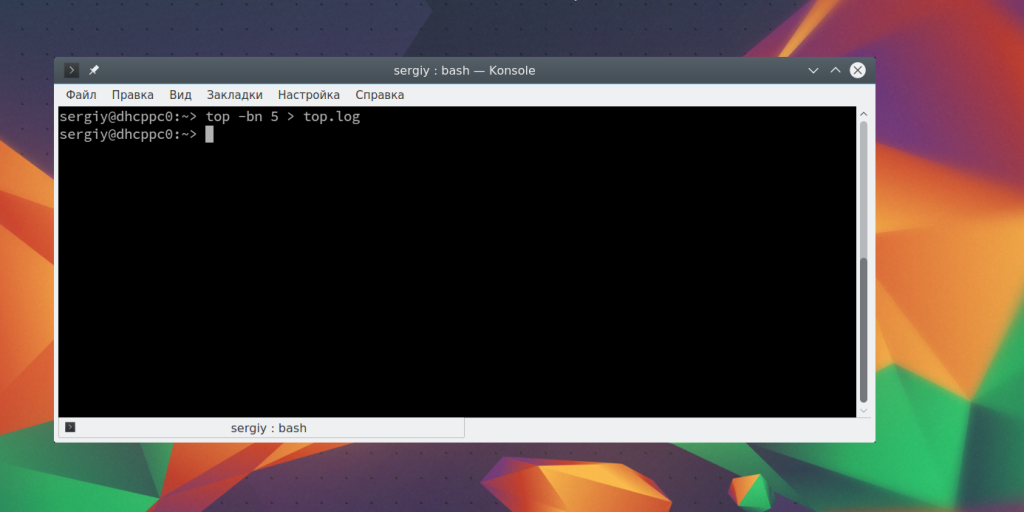
Опция -b заставляет программу работать в не интерактивном пакетном режиме, а n — повторяет операцию пять раз, чтобы получить информацию обо всех процессах. Теперь смотрим что получилось с помощью cat:
cat top.log
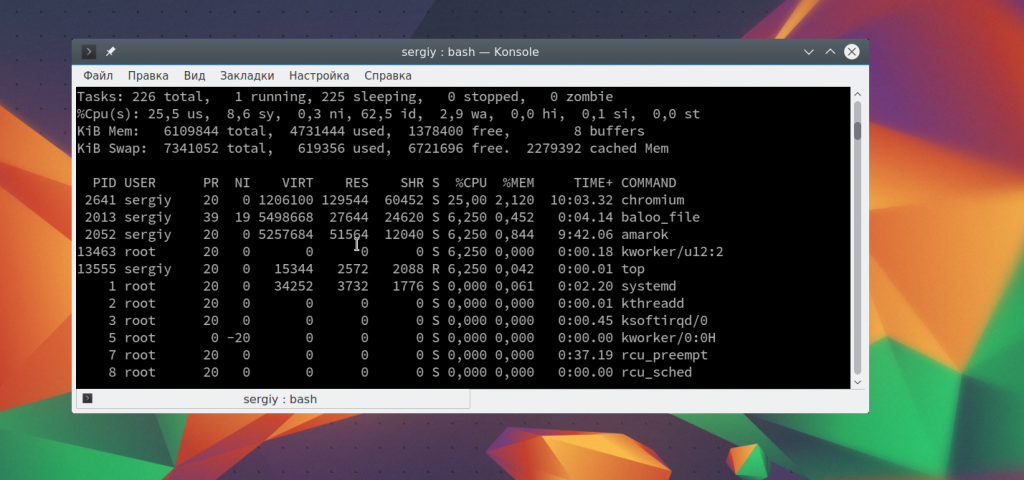
Символ «>» перезаписывает информацию из файла, если там уже что-то есть. Для добавления данных в конец используйте «>>». Например, перенаправить вывод в файл linux еще для top:
top -bn 5 >> top.log
По умолчанию для перенаправления используется дескриптор файла стандартного вывода. Но вы можете указать это явно. Эта команда даст тот же результат:
top -bn 5 1>top.log
Перенаправить ошибки в файл
Чтобы перенаправить вывод ошибок в файл вам нужно явно указать дескриптор файла, который собираетесь перенаправлять. Для ошибок — это номер 2. Например, при попытке получения доступа к каталогу суперпользователя ls выдаст ошибку:
ls -l /root/
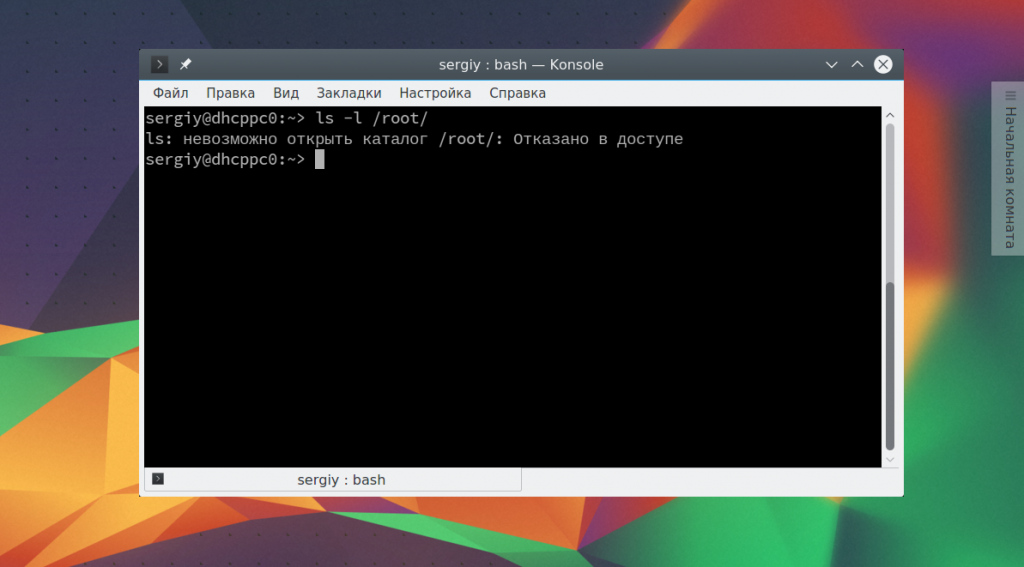
Вы можете перенаправить стандартный поток ошибок в файл так:
ls -l /root/ 2> ls-error.log
$ cat ls-error.log

Чтобы добавить данные в конец файла используйте тот же символ:
ls -l /root/ 2>>ls-error.log
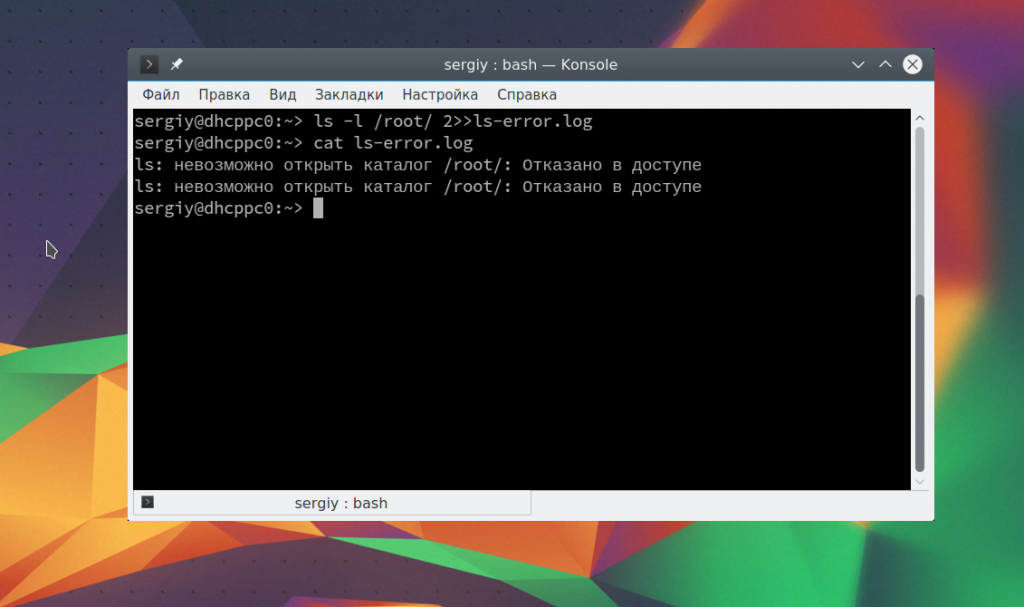
Перенаправить стандартный вывод и ошибки в файл
Вы также можете перенаправить весь вывод, ошибки и стандартный поток вывода в один файл. Для этого есть два способа. Первый из них, более старый, состоит в том, чтобы передать оба дескриптора:
ls -l /root/ >ls-error.log 2>&1
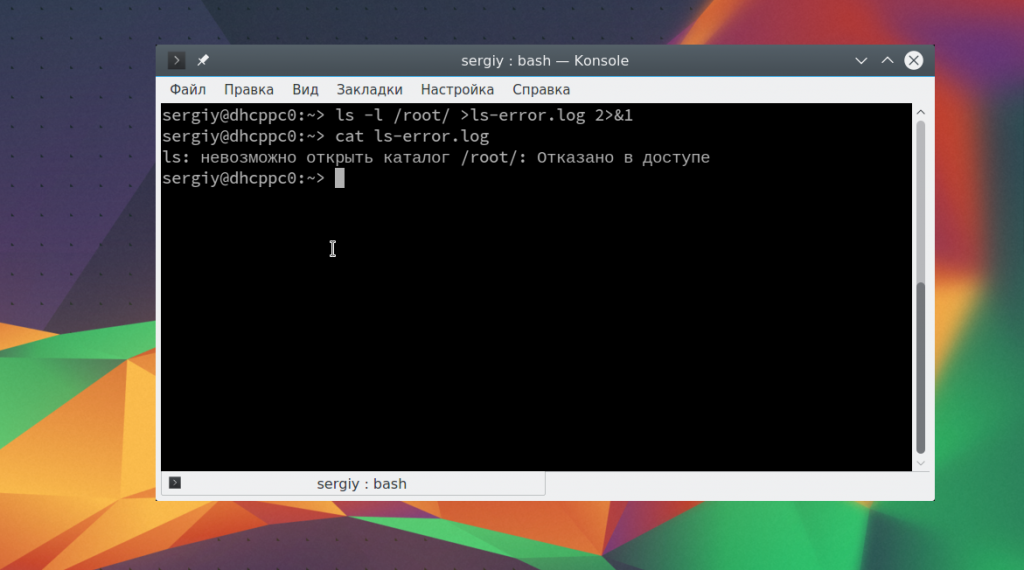
Сначала будет отправлен вывод команды ls в файл ls-error.log c помощью первого символа перенаправления. Дальше в тот же самый файл будут направлены все ошибки. Второй метод проще:
ls -l /root/ &> ls-error.log
Также можно использовать добавление вместо перезаписи:
ls -l /root/ &>> ls-error.log
Стандартный ввод из файла
Большинство программ, кроме сервисов, получают данные для своей работы через стандартный ввод. По умолчанию стандартный ввод ожидает данных от клавиатуры. Но вы можете заставить программу читать данные из файла с помощью оператора «<«:
cat <domains.list
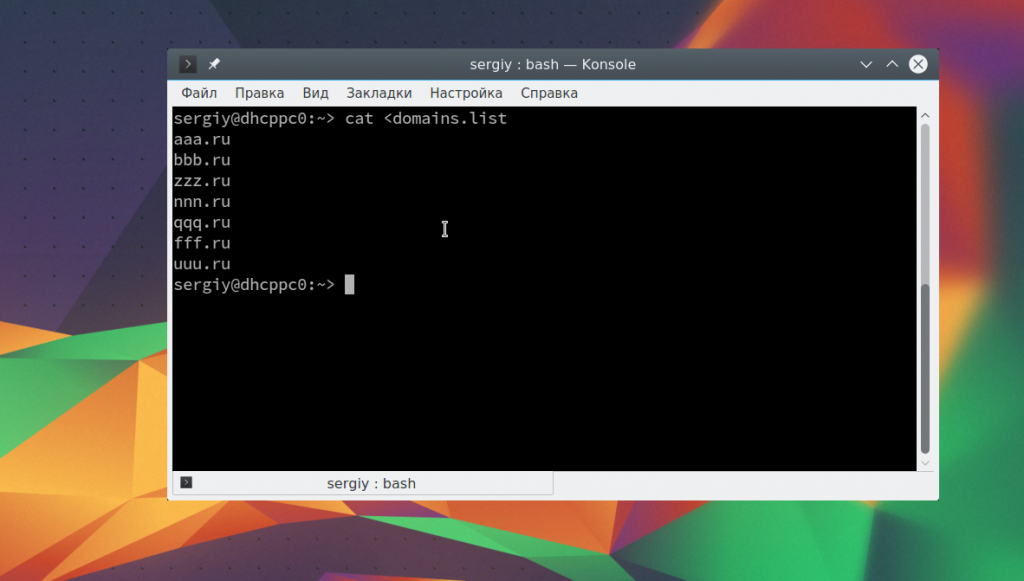
Вы также можете сразу же перенаправить вывод тоже в файл. Например, пересортируем список:
sort <domains.list >sort.output
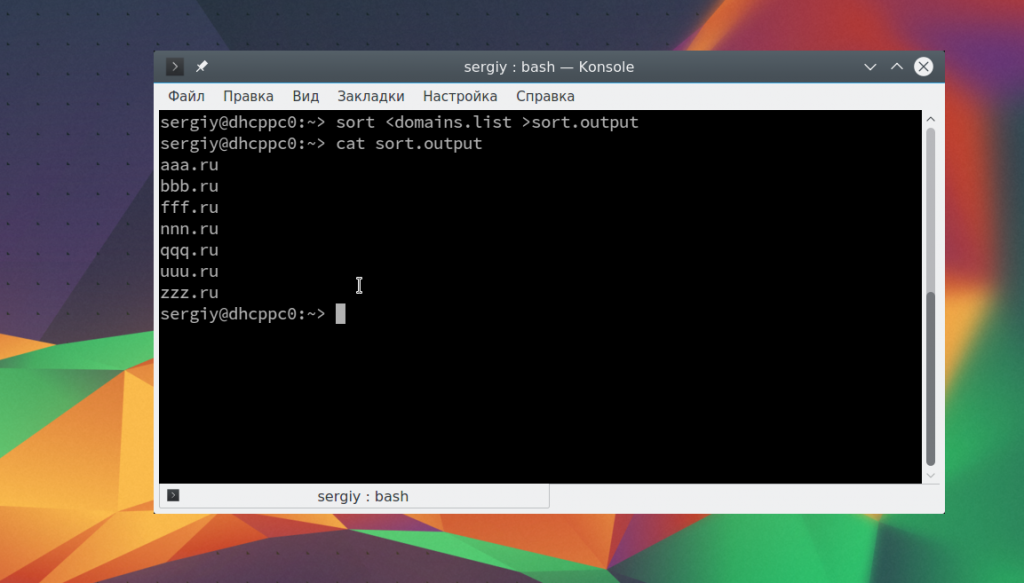
Таким образом, мы в одной команде перенаправляем ввод вывод linux.
Использование тоннелей
Можно работать не только с файлами, но и перенаправлять вывод одной команды в качестве ввода другой. Это очень полезно для выполнения сложных операций. Например, выведем пять недавно измененных файлов:
ls -lt | head -n 5

С помощью утилиты xargs вы можете комбинировать команды таким образом, чтобы стандартный ввод передавался в параметры. Например, скопируем один файл в несколько папок:
echo test/ tmp/ | xargs -n 1 cp -v testfile.sh
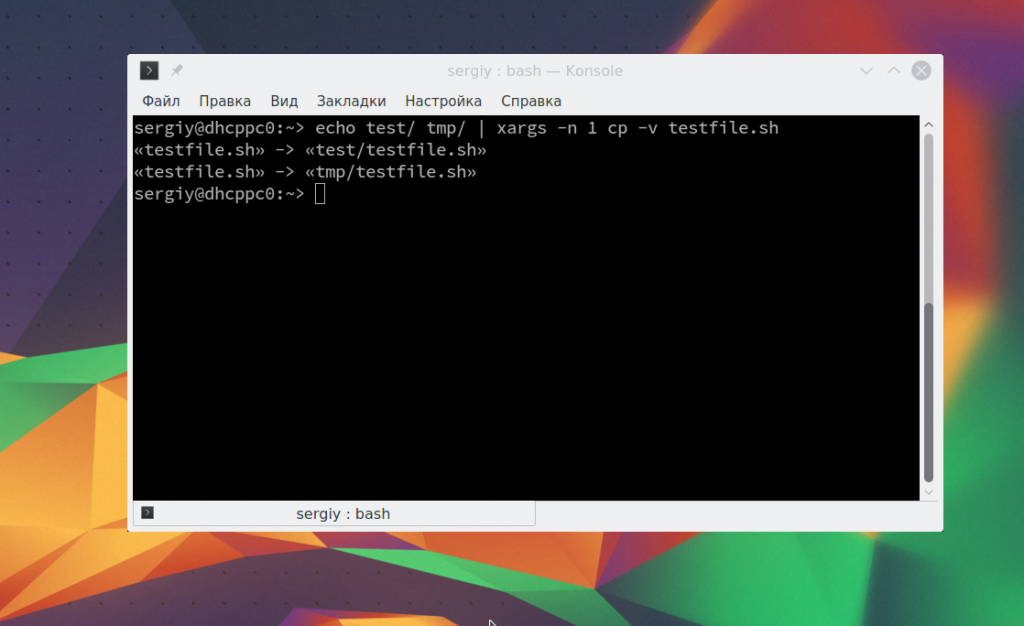
Здесь параметр -n 1 задает, что для одной команды нужно подставлять только один параметр, а опция -v в cp позволяет выводить подробную информацию о перемещениях. Еще одна, полезная в таких случаях команда — это tee. Она читает данные из стандартного ввода и записывает в стандартный вывод или файлы. Например:
echo "Тест работы tee" | tee file1
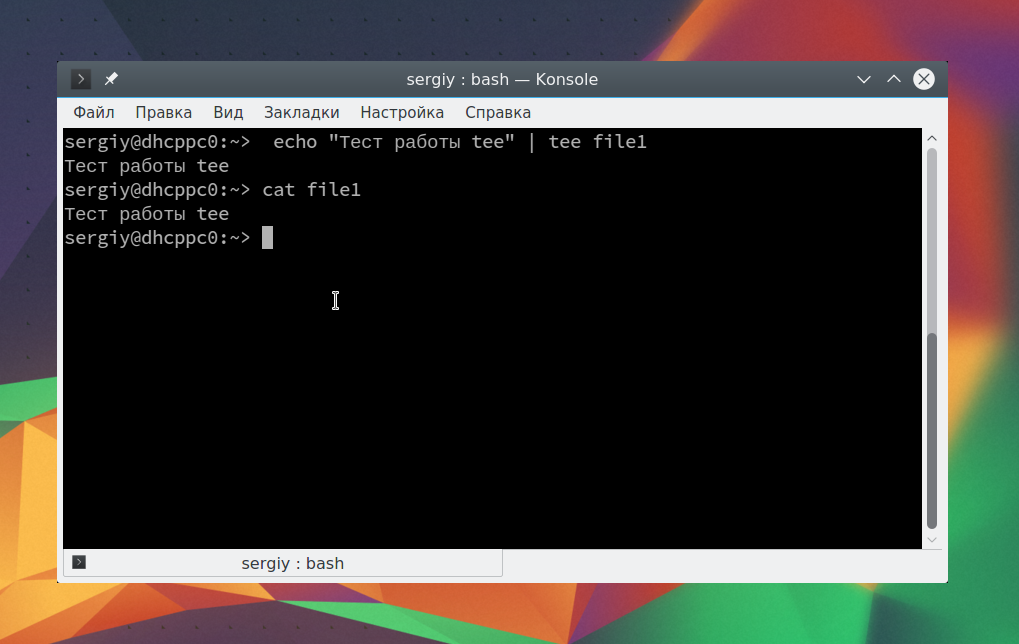
В сочетании с другими командами все это может использоваться для создания сложных инструкций из нескольких команд.
Выводы
В этой статье мы рассмотрели основы перенаправления потоков ввода вывода Linux. Теперь вы знаете как перенаправить вывод в файл linux или вывод из файла. Это очень просто и удобно. Если у вас остались вопросы, спрашивайте в комментариях!
Обнаружили ошибку в тексте? Сообщите мне об этом. Выделите текст с ошибкой и нажмите Ctrl+Enter.

Статья распространяется под лицензией Creative Commons ShareAlike 4.0 при копировании материала ссылка на источник обязательна .
Одна из самых интересных и полезных тем для системных администраторов и новых пользователей, которые только начинают разбираться в работе с терминалом — это перенаправление потоков ввода вывода Linux. Эта особенность терминала позволяет перенаправлять вывод команд в файл, или содержимое файла на ввод команды, объединять команды вместе, и образовать конвейеры команд.
В этой статье мы рассмотрим как выполняется перенаправление потоков ввода вывода в Linux, какие операторы для этого используются, а также где все это можно применять.
Как работает перенаправление ввода вывода
Все команды, которые мы выполняем, возвращают нам три вида данных:
- Результат выполнения команды, обычно текстовые данные, которые запросил пользователь;
- Сообщения об ошибках — информируют о процессе выполнения команды и возникших непредвиденных обстоятельствах;
- Код возврата — число, которое позволяет оценить правильно ли отработала программа.
В Linux все субстанции считаются файлами, в том числе и потоки ввода вывода linux — файлы. В каждом дистрибутиве есть три основных файла потоков, которые могут использовать программы, они определяются оболочкой и идентифицируются по номеру дескриптора файла:
- STDIN или 0 — этот файл связан с клавиатурой и большинство команд получают данные для работы отсюда;
- STDOUT или 1 — это стандартный вывод, сюда программа отправляет все результаты своей работы. Он связан с экраном, или если быть точным, то с терминалом, в котором выполняется программа;
- STDERR или 2 — все сообщения об ошибках выводятся в этот файл.
Перенаправление ввода / вывода позволяет заменить один из этих файлов на свой. Например, вы можете заставить программу читать данные из файла в файловой системе, а не клавиатуры, также можете выводить ошибки в файл, а не на экран и т д. Все это делается с помощью символов «<« и «>».
Перенаправить вывод в файл
Все очень просто. Вы можете перенаправить вывод в файл с помощью символа >. Например, сохраним вывод команды top:
top -bn 5 > top.log
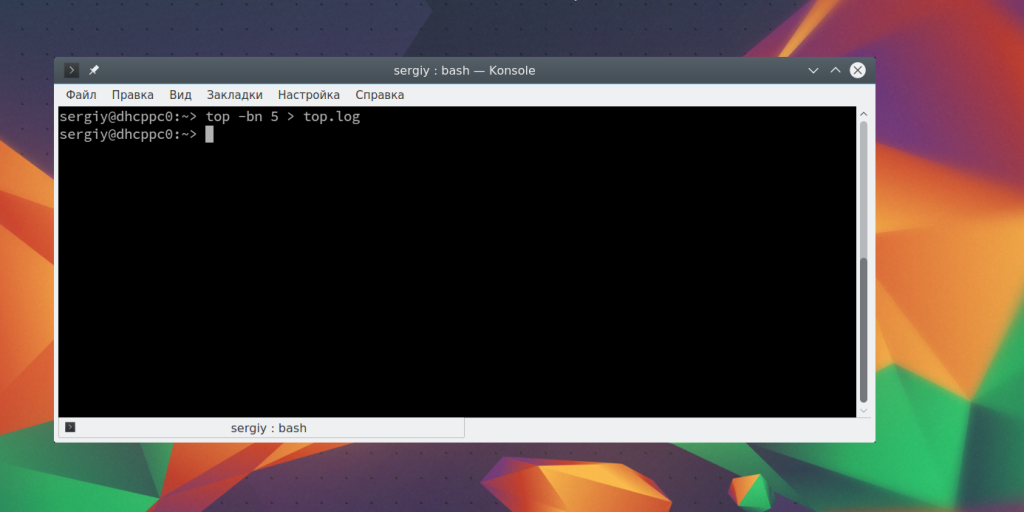
Опция -b заставляет программу работать в не интерактивном пакетном режиме, а n — повторяет операцию пять раз, чтобы получить информацию обо всех процессах. Теперь смотрим что получилось с помощью cat:
cat top.log
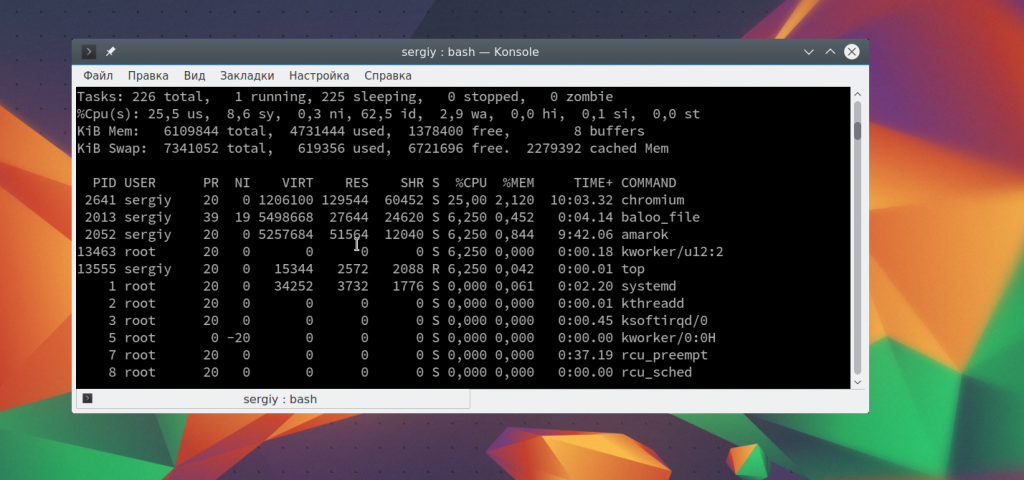
Символ «>» перезаписывает информацию из файла, если там уже что-то есть. Для добавления данных в конец используйте «>>». Например, перенаправить вывод в файл linux еще для top:
top -bn 5 >> top.log
По умолчанию для перенаправления используется дескриптор файла стандартного вывода. Но вы можете указать это явно. Эта команда даст тот же результат:
top -bn 5 1>top.log
Перенаправить ошибки в файл
Чтобы перенаправить вывод ошибок в файл вам нужно явно указать дескриптор файла, который собираетесь перенаправлять. Для ошибок — это номер 2. Например, при попытке получения доступа к каталогу суперпользователя ls выдаст ошибку:
ls -l /root/
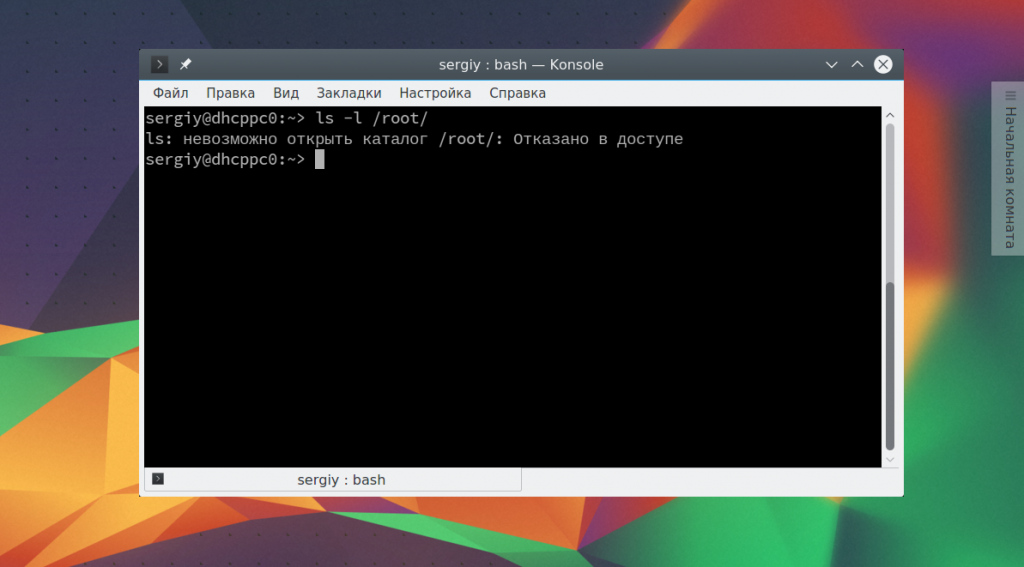
Вы можете перенаправить стандартный поток ошибок в файл так:
ls -l /root/ 2> ls-error.log
$ cat ls-error.log

Чтобы добавить данные в конец файла используйте тот же символ:
ls -l /root/ 2>>ls-error.log
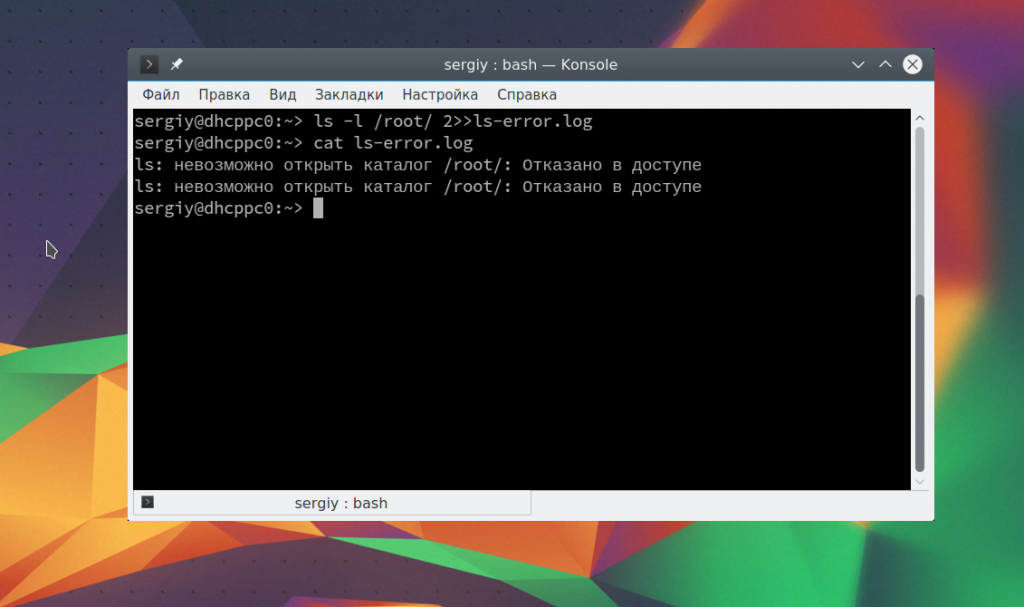
Перенаправить стандартный вывод и ошибки в файл
Вы также можете перенаправить весь вывод, ошибки и стандартный поток вывода в один файл. Для этого есть два способа. Первый из них, более старый, состоит в том, чтобы передать оба дескриптора:
ls -l /root/ >ls-error.log 2>&1
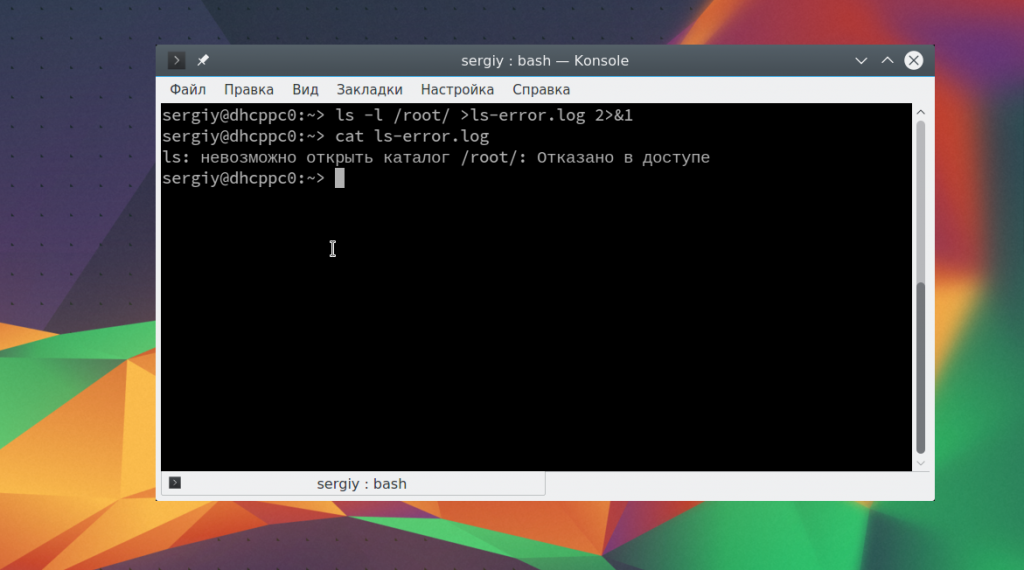
Сначала будет отправлен вывод команды ls в файл ls-error.log c помощью первого символа перенаправления. Дальше в тот же самый файл будут направлены все ошибки. Второй метод проще:
ls -l /root/ &> ls-error.log
Также можно использовать добавление вместо перезаписи:
ls -l /root/ &>> ls-error.log
Стандартный ввод из файла
Большинство программ, кроме сервисов, получают данные для своей работы через стандартный ввод. По умолчанию стандартный ввод ожидает данных от клавиатуры. Но вы можете заставить программу читать данные из файла с помощью оператора «<«:
cat <domains.list
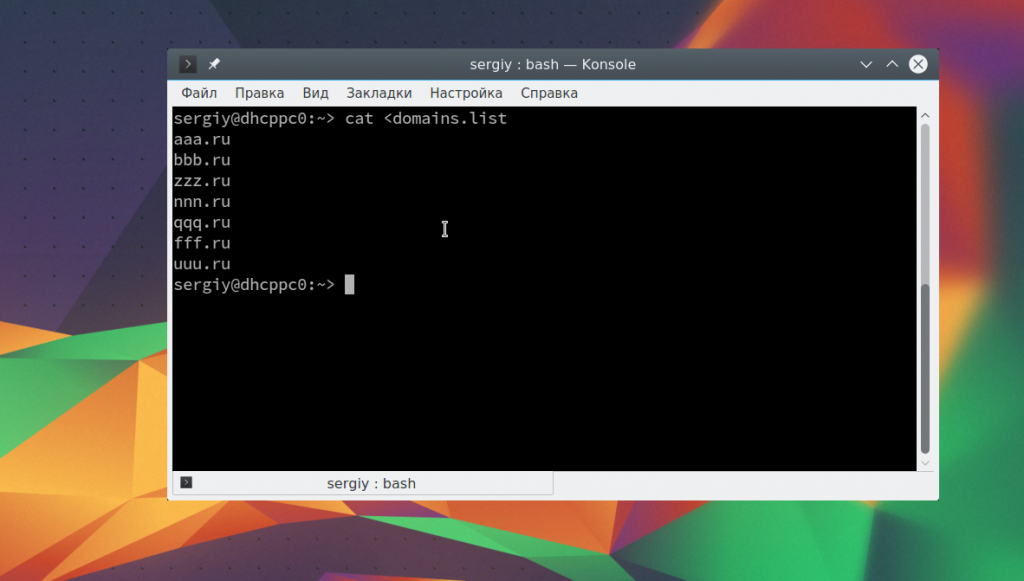
Вы также можете сразу же перенаправить вывод тоже в файл. Например, пересортируем список:
sort <domains.list >sort.output
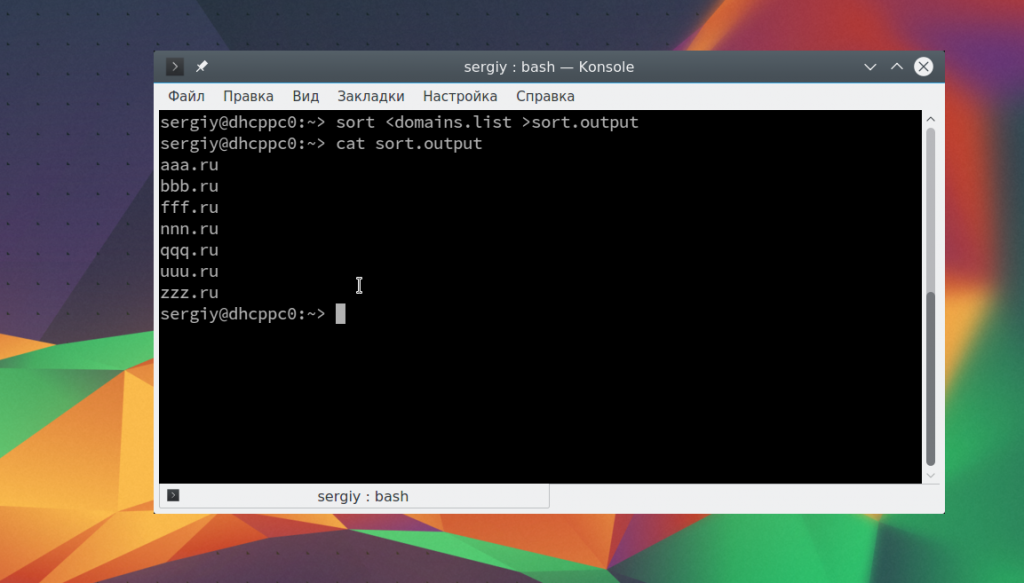
Таким образом, мы в одной команде перенаправляем ввод вывод linux.
Использование тоннелей
Можно работать не только с файлами, но и перенаправлять вывод одной команды в качестве ввода другой. Это очень полезно для выполнения сложных операций. Например, выведем пять недавно измененных файлов:
ls -lt | head -n 5

С помощью утилиты xargs вы можете комбинировать команды таким образом, чтобы стандартный ввод передавался в параметры. Например, скопируем один файл в несколько папок:
echo test/ tmp/ | xargs -n 1 cp -v testfile.sh
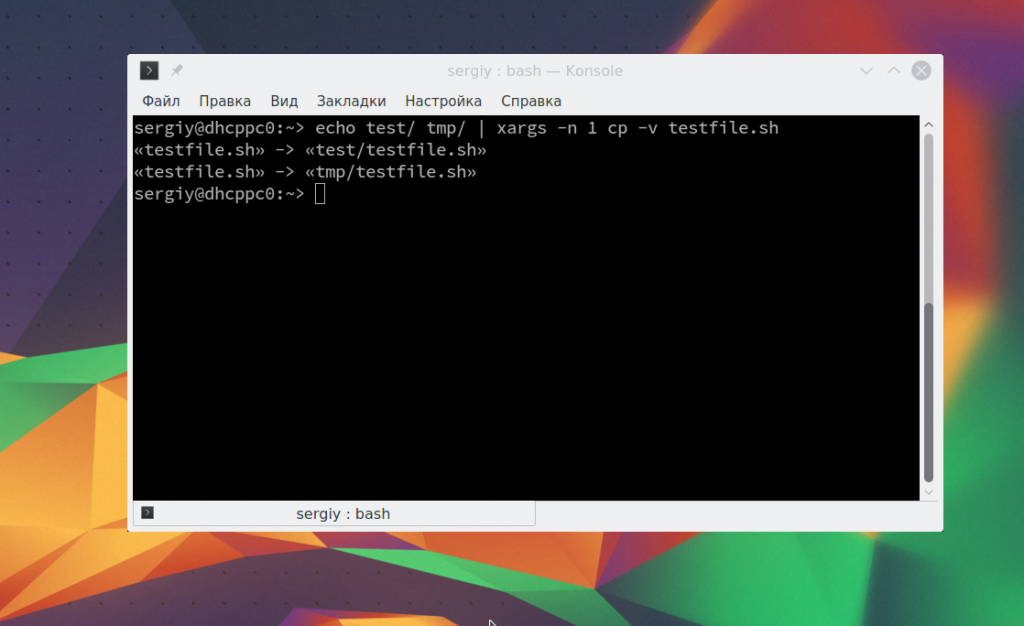
Здесь параметр -n 1 задает, что для одной команды нужно подставлять только один параметр, а опция -v в cp позволяет выводить подробную информацию о перемещениях. Еще одна, полезная в таких случаях команда — это tee. Она читает данные из стандартного ввода и записывает в стандартный вывод или файлы. Например:
echo "Тест работы tee" | tee file1
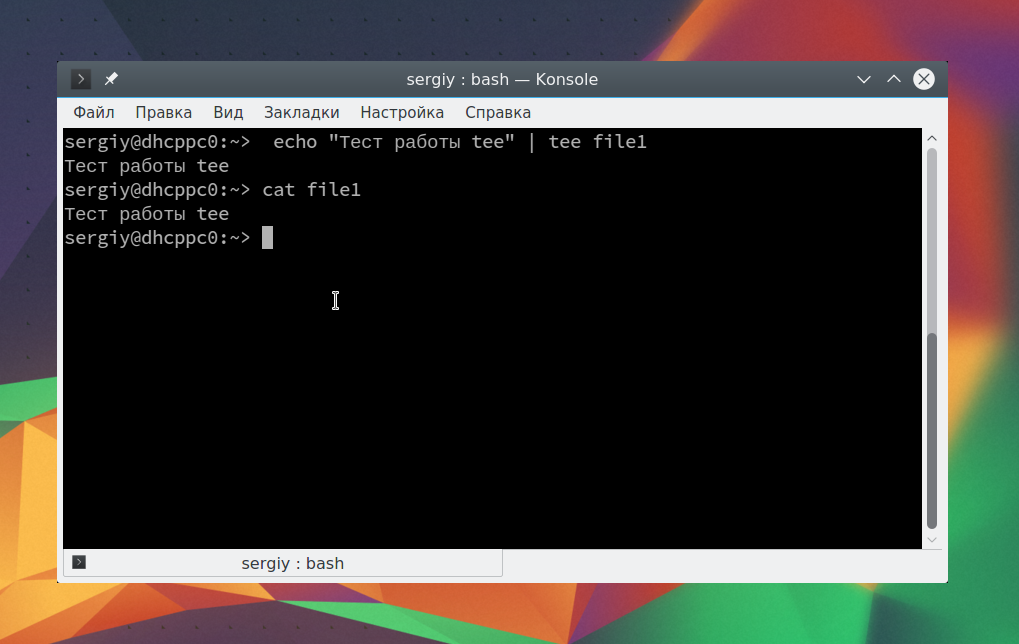
В сочетании с другими командами все это может использоваться для создания сложных инструкций из нескольких команд.
Выводы
В этой статье мы рассмотрели основы перенаправления потоков ввода вывода Linux. Теперь вы знаете как перенаправить вывод в файл linux или вывод из файла. Это очень просто и удобно. Если у вас остались вопросы, спрашивайте в комментариях!

Статья распространяется под лицензией Creative Commons ShareAlike 4.0 при копировании материала ссылка на источник обязательна .
Фундаментальные основы Linux. Часть IV. Программные каналы и команды
Оригинал: Linux Fundamentals
Автор: Paul Cobbaut
Дата публикации: 16 октября 2014 г.
Перевод: А.Панин
Дата перевода: 15 декабря 2014 г.
Глава 16. Перенаправление потоков ввода/вывода
Одной из мощных возможностей командной оболочки системы Unix является механизм перенаправления потоков ввода/вывода с возможностью задействования программных каналов.
В данной главе даются пояснения относительно перенаправления стандартных потоков ввода, вывода и ошибок.
Потоки данных stdin, stdout и stderr
Командная оболочка bash поддерживает три типа базовых потоков данных; она принимает данные из стандартного потока ввода stdin (поток 0), отправляет данные в стандартный поток вывода stdout (поток 1), а также отправляет сообщения об ошибках в стандартный поток ошибок stderr (поток 2).
Приведенная ниже иллюстрация является графической интерпретацией этих трех потоков данных.
Клавиатура обычно служит источником данных для стандартного потока ввода stdin, в то время, как стандартные потоки вывода stdout и ошибок stderr используются для вывода данных. Новых пользователей Linux может смущать подобное разделение, так как не существует очевидного способа дифференцирования стандартных потоков вывода stdout и ошибок stderr. Опытные же пользователи знают о том, что разделение стандартных потоков вывода и ошибок может оказаться весьма полезным.

В следующем разделе будет рассказано о том, как осуществляется перенаправление упомянутых потоков данных.
Перенаправление стандартного потока вывода
Операция перенаправления потока данных stdout (>)
Перенаправление стандартного потока вывода stdout может быть осуществлено с помощью символа знака "больше". В том случае, если при разборе строки команды командная оболочка обнаруживает символ знака >, она удаляет данные из файла и перенаправлет данные из стандартного потока вывода в него.

Нотация > фактически является аббревиатурой для 1> (в данном случае стандартный поток вывода обозначается как поток номер 1).
[paul@RHELv4u3 ~]$ echo Сегодня холодно! Сегодня холодно! [paul@RHELv4u3 ~]$ echo Сегодня холодно! > winter.txt [paul@RHELv4u3 ~]$ cat winter.txt Сегодня холодно! [paul@RHELv4u3 ~]$
Обратите внимание на то, что командная оболочка bash фактически удаляет описание операции перенаправления потока данных из строки команды перед исполнением этой команды, представленной аргументом 0. Это значит, что в случае исполнения данной команды:
echo привет > greetings.txt
командная оболочка будет рассматривать только два аргумента (echo = аргумент 0, привет = аргумент 1). Описание операции перенаправления потока данных удаляется перед началом подсчета количества аргументов.
Содержимое выходного файла удаляется
В том случае, если в процессе разбора строки команды командная оболочка обнаружит символ знака >, содержимое указанного после него файла будет удалено! Ввиду того, что описанная процедура выполняется перед извлечением аргумента 0, содержимое файла будет удалено даже в случае неудачного исполнения команды!
[paul@RHELv4u3 ~]$ cat winter.txt Сегодня холодно! [paul@RHELv4u3 ~]$ zcho Сегодня холодно! > winter.txt -bash: zcho: команда не найдена.. [paul@RHELv4u3 ~]$ cat winter.txt [paul@RHELv4u3 ~]$
Параметр командной оболочки noclobber
Удаление содержимого файла при использовании оператора > может быть предотвращено путем установки параметра командной оболочки noclobber.
[paul@RHELv4u3 ~]$ cat winter.txt Сегодня холодно! [paul@RHELv4u3 ~]$ set -o noclobber [paul@RHELv4u3 ~]$ echo Сегодня холодно! > winter.txt -bash: winter.txt: не могу переписать уже существующий файл [paul@RHELv4u3 ~]$ set +o noclobber [paul@RHELv4u3 ~]$
Нейтрализация влияния параметра командной оболочки noclobber
Влияние параметра командной оболочки noclobber может быть нейтрализовано с помощью оператора >|.
[paul@RHELv4u3 ~]$ set -o noclobber [paul@RHELv4u3 ~]$ echo Сегодня холодно! > winter.txt -bash: winter.txt: не могу переписать уже существующий файл [paul@RHELv4u3 ~]$ echo Сегодня очень холодно! >| winter.txt [paul@RHELv4u3 ~]$ cat winter.txt Сегодня очень холодно! [paul@RHELv4u3 ~]$
Оператор дополнения >>
Следует использовать оператор >> для записи данных из стандартного потока вывода в конец файла без предварительного удаления содержимого этого файла.
[paul@RHELv4u3 ~]$ echo Сегодня холодно! > winter.txt [paul@RHELv4u3 ~]$ cat winter.txt Сегодня холодно! [paul@RHELv4u3 ~]$ echo Когда же наступит лето ? >> winter.txt [paul@RHELv4u3 ~]$ cat winter.txt Сегодня холодно! Когда же наступит лето ? [paul@RHELv4u3 ~]$
Перенаправление стандартного потока ошибок
Операция перенаправления потока данных stderr (2>)
Перенаправление стандартного потока ошибок осуществляется с помощью оператора 2>. Такое перенаправление может оказаться очень полезным для предотвращения заполнения вашего экрана сообщениями об ошибках.

В примере ниже показана методика перенаправления данных из стандартного потока вывода в файл, а данных из стандартного потока ошибок — в специальный файл устройства /dev/null. Запись 1> идентична записи >.
[paul@RHELv4u3 ~]$ find / > allfiles.txt 2> /dev/null [paul@RHELv4u3 ~]$
Операция перенаправления нескольких потоков данных 2>&1
Для перенаправления данных как из стандартного потока вывода, так и из стандартного потока ошибок в один и тот же файл следует использовать конструкцию 2>&1.
[paul@RHELv4u3 ~]$ find / > allfiles_and_errors.txt 2>&1 [paul@RHELv4u3 ~]$
Помните о том, что последовательность операций перенаправления потоков данных имеет значение. К примеру, команда
ls > dirlist 2>&1
позволяет перенаправить как данные из стандартного потока вывода (с файловым дескриптором 1), так и данные из стандартного потока ошибок (с файловым дескриптором 2) в файл dirlist, в то время, как команда
ls 2>&1 > dirlist
позволяет перенаправить только данные из стандартного потока вывода в файл dirlist, так как с помощью данной команды осуществляется копирование дескриптора стандартного потока вывода в дескриптор стандартного потока ошибок перед тем, как стандартный поток вывода перенаправляется в файл dirlist.
Перенаправление стандартного потока вывода и программные каналы
По умолчанию вы не можете использовать утилиту grep для обработки данных стандартного потока ошибок stderr приложения при использовании программных каналов в рамках строки команды, так как данная утилита получает данные исключительно из стандартного потока вывода stdout приложения.
paul@debian7:~$ rm file42 file33 file1201 | grep file42 rm: невозможно удалить "file42": Нет такого файла или каталога rm: невозможно удалить "file33": Нет такого файла или каталога rm: невозможно удалить "file1201": Нет такого файла или каталога
С помощью конструкции 2>&1 вы можете переправить данные из стандартного потока ошибок stderr в стандартный поток вывода stdout приложения. Это обстоятельство позволяет обрабатывать передаваемые посредством программного канала данные из обоих потоков с помощью следующей команды.
paul@debian7:~$ rm file42 file33 file1201 2>&1 | grep file42 rm: невозможно удалить "file42": Нет такого файла или каталога
Вы не можете одновременно использовать конструкции 1>&2 и 2>&1 для осуществления обмена файловых дескрипторов между стандартным потоком вывода stdout и стандартным потоком ошибок stderr.
paul@debian7:~$ rm file42 file33 file1201 2>&1 1>&2 | grep file42 rm: невозможно удалить "file42": Нет такого файла или каталога paul@debian7:~$ echo file42 2>&1 1>&2 | sed 's/file42/FILE42/' FILE42
Вам потребуется третий поток данных для осуществления обмена файловых дескрипторов между стандартным потоком вывода stdout и стандартным потоком ошибок stderr перед символом для создания программного канала.
paul@debian7:~$ echo file42 3>&1 1>&2 2>&3 | sed 's/file42/FILE42/' file42 paul@debian7:~$ rm file42 3>&1 1>&2 2>&3 | sed 's/file42/FILE42/' rm: невозможно удалить "FILE42": Нет такого файла или каталога
Объединение стандартных потоков вывода stdout и ошибок stderr
Конструкция &> позволяет объединить стандартные потоки вывода stdout и ошибок stderr в рамках одного потока данных (причем данные будут сохраняться в файле).
paul@debian7:~$ rm file42 &> out_and_err paul@debian7:~$ cat out_and_err rm: невозможно удалить "file42": Нет такого файла или каталога paul@debian7:~$ echo file42 &> out_and_err paul@debian7:~$ cat out_and_err file42 paul@debian7:~$
Перенаправление стандартного потока ввода
Операция перенаправления потока данных stdin (<)
Перенаправление стандартного потока ввода stdin осуществляется с помощью оператора < (являющегося краткой версией оператора 0<).
[paul@RHEL4b ~]$ cat < text.txt one two [paul@RHEL4b ~]$ tr 'onetw' 'ONEZZ' < text.txt ONE ZZO [paul@RHEL4b ~]$
Структура < here document
Структура here document (иногда называемая структурой here-is-document) является механизмом для ввода данных до момента обнаружения определенной последовательности символов (обычно EOF). Маркер EOF может быть либо введен вручную, либо вставлен автоматически при нажатии комбинации клавиш Ctrl-D.
[paul@RHEL4b ~]$ cat <EOF > text.txt > один > два > EOF [paul@RHEL4b ~]$ cat text.txt один два [paul@RHEL4b ~]$ cat <brol > text.txt > brel > brol [paul@RHEL4b ~]$ cat text.txt brel [paul@RHEL4b ~]$
Структура < here string
Структура here string может использоваться для непосредственной передачи строк команде. При использовании данной структуры достигается такой же эффект, как и при использовании команды echo строка | команда (но вы сможете избежать создания одного дополнительного процесса).
paul@ubu1110~$ base64 < linux-training.be bGludXgtdHJhaW5pbmcuYmUK paul@ubu1110~$ base64 -d << bGludXgtdHJhaW5pbmcuYmUK linux-training.be
Для получения дополнительной информации об алгоритме base64 следует обратиться к стандарту rfc 3548.
Неоднозначное перенаправление потоков ввода/вывода
Командная оболочка будет осуществлять разбор всей строки команды перед осуществлением перенаправления потоков ввода/вывода. Следующая команда является хорошо читаемой и корректной:
cat winter.txt > snow.txt 2> errors.txt
Но следующая команды также является корректной, хотя и хуже читается:
2> errors.txt cat winter.txt > snow.txt
Даже следующая команда будет прекрасно интерпретироваться командной оболочкой:
< winter.txt > snow.txt 2> errors.txt cat
Быстрая очистка содержимого файла
Так какой же самый быстрый способ очистки содержимого файла?
>foo
А какой самый быстрый способ очистки содержимого файла в случае активации параметра командной оболочки noclobber?
>|bar
Практическое задание: перенаправление потоков ввода/вывода
-
1. Активируйте параметр командной оболочки
noclobber. -
2. Проверьте, активирован ли параметр
noclobber, повторив вызов команды вывода содержимого директорииlsдля директории/etcс перенаправлением данных из стандартного потока вывода в файл. -
3. Какой из символов представляет параметр
noclobberв списке всех параметров командной оболочки. -
4. Деактивируйте параметр
noclobber. -
5. Убедитесь в том, что вы имеете доступ к двум командным оболочкам, открытым на одном компьютере. Создайте пустой файл
tailing.txt. После этого выполните командуtail -f tailing.txt. Используйте вторую командную оболочку длядобавлениястроки текста в этот файл. Убедитесь в том, что эта строка была выведена в первой командной оболочке. -
6. Создайте файл, содержащий имена пяти людей. Используйте команду
catи механизм перенаправления потоков ввода/вывода для создания файла, а также структуруhere documentдля завершения ввода.
Корректная процедура выполнения практического задания: перенаправление потоков ввода/вывода
-
1. Активируйте параметр командной оболочки
noclobber. -
2. Проверьте, активирован ли параметр
noclobber, повторив вызов команды вывода содержимого директорииlsдля директории/etcс перенаправлением данных из стандартного потока вывода в файл. -
ls /etc > etc.txt ls /etc > etc.txt (команда не должна работать)
-
3. Какой из символов представляет параметр
noclobberв списке всех параметров командной оболочки. -
echo $- (параметр noclobber представлен символом C)
-
4. Деактивируйте параметр
noclobber. -
5. Убедитесь в том, что вы имеете доступ к двум командным оболочкам, открытым на одном компьютере. Создайте пустой файл
tailing.txt. После этого выполните командуtail -f tailing.txt. Используйте вторую командную оболочку длядобавлениястроки текста в этот файл. Убедитесь в том, что эта строка была выведена в первой командной оболочке. -
paul@deb503:~$ > tailing.txt paul@deb503:~$ tail -f tailing.txt hello world в другой командной оболочке: paul@deb503:~$ echo hello >> tailing.txt paul@deb503:~$ echo world >> tailing.txt
-
6. Создайте файл, содержащий имена пяти людей. Используйте команду
catи механизм перенаправления потоков ввода/вывода для создания файла, а также структуруhere documentдля завершения ввода. -
paul@deb503:~$ cat > tennis.txt < ace > Justine Henin > Venus Williams > Serena Williams > Martina Hingis > Kim Clijsters > ace paul@deb503:~$ cat tennis.txt Justine Henin Venus Williams Serena Williams Martina Hingis Kim Clijsters paul@deb503:~$
Если вам понравилась статья, поделитесь ею с друзьями:
Если вы знакомы с основными командами Linux, вам также следует изучить концепцию перенаправления ввода-вывода.
Вы уже знаете, как работает команда в Linux. Она принимает вход и дает вам выход. Здесь есть несколько игроков. Позвольте нам рассказать вам о них.
Stdin, stdout и stderr
Когда вы запускаете команду Linux, в ней играют роль три потока данных:
- Стандартный ввод ( stdin ) является источником входных данных. По умолчанию стандартный ввод – это любой текст, введенный с клавиатуры. Идентификатор потока равен 0.
- Стандартный вывод ( stdout ) является результатом команды. По умолчанию он отображается на экране. Идентификатор потока равен 1.
- Стандартная ошибка ( stderr ) – это сообщение об ошибке (если есть), генерируемое командами. По умолчанию stderr также отображается на экране. Идентификатор потока равен 2.
Эти потоки содержат данные в виде простого текста в том, что называется буферной памятью.
Думайте об этом как о струе воды. Вам нужен источник для воды, например, кран. Вы подключаете к нему трубу и можете хранить ее в ведре (файле) или поливать растения (распечатывать). Вы также можете подключить его к другому крану, если это необходимо. По сути, вы перенаправляете воду.
В Linux также существует такая концепция перенаправления, при которой вы можете перенаправить stdin, stdout и stderr из обычного места назначения в другой файл или команду (или даже на периферийные устройства, такие как принтеры).
Позвольте нам показать, как работает перенаправление и как вы можете его использовать.
Перенаправление вывода
Первой и самой простой формой перенаправления является перенаправление вывода, также называемое перенаправлением stdout.
Вы уже знаете, что по умолчанию вывод команды отображается на экране. Например, мы используем команду ls для вывода списка всех файлов, и это вывод, который мы получаем:
andreyex@destroyer:~$ ls appstxt new.txt static-ip.txt
С перенаправлением вывода вы можете перенаправить вывод в файл. Если эти выходные файлы не существуют, оболочка создаст их.
command > file
Например, позвольте нам сохранить вывод команды ls в файл с именем output.txt:
andreyex@destroyer:~$ ls > output.txt
Выходной файл создается заранее
Как вы думаете, каким должно быть содержимое этого выходного файла? Позвольте нам использовать команду cat, чтобы показать вам сюрприз:
andreyex@destroyer:~$ cat output.txt appstxt new.txt output.txt static-ip.txt
Вы заметили, что включение output.txt существует ? Мы сознательно выбрали этот пример, чтобы показать вам это.
Выходной файл, на который перенаправляется стандартный вывод, создается до запуска намеченной команды. Почему? Потому что он должен иметь готовый выходной пункт назначения, на который будут отправлены выходные данные.
Добавить вместо удаления
Одна из часто игнорируемых проблем заключается в том, что если вы перенаправляете файл, который уже существует, оболочка сначала удалит ( замкнет ) файл. Это означает, что существующее содержимое выходного файла будет удалено и заменено выводом команды.
Вы можете добавить вместо перезаписи, используя >> синтаксис перенаправления.
command >> file
Совет
Вы можете запретить забивание в текущем сеансе оболочки, используя: set -C
Зачем вам перенаправлять стандартный вывод? Вы можете сохранить выходные данные для дальнейшего использования и проанализировать их позже. Это особенно полезно, когда вывод команды слишком велик и занимает весь экран. Это как собирать бревна.
Перенаправление канала
Прежде чем вы увидите перенаправление stdin, вы должны узнать о перенаправлении канала. Это более распространено, и, вероятно, вы будете часто его использовать.
При перенаправлении канала стандартный вывод команды отправляется на стандартный ввод другой команды.
command 1 | command 2
Позвольте нам показать вам практический пример. Скажем, вы хотите посчитать количество видимых файлов в текущем каталоге. Вы можете использовать ls -1 (это цифра один, а не буква L) для отображения файлов в текущем каталоге:
andreyex@destroyer:~$ ls -1 appstxt new.txt output.txt static-ip.txt
Вы, наверное, уже знаете, что команда wc используется для подсчета количества строк в файле . Если вы объедините обе эти команды с конвейером, вот что вы получите:
andreyex@destroyer:~$ ls -1 | wc -l 4
При использовании pipe обе команды совместно используют один и тот же буфер памяти. Вывод первой команды сохраняется в буфере, и этот же буфер затем используется в качестве ввода для следующей команды.
Вы увидите результат последней команды в конвейере. Это очевидно, потому что вывод предыдущей команды (команд) подается на следующую команду (команды) вместо перехода на экран.
Перенаправление трубы или трубопровод не ограничиваются соединением только двух команд. Вы можете подключить больше команд, если выходные данные одной команды могут использоваться как входные данные следующей команды.
command_1 | command_2 | command_3 | command_4
Помните, что stdout/stdin это кусок данных, а не имена файлов
Некоторые новые пользователи Linux путаются при использовании перенаправления. Если команда возвращает набор имен файлов в качестве выходных данных, вы не можете использовать эти имена файлов в качестве аргумента.
Например, если вы используете команду find, чтобы найти все файлы, оканчивающиеся на .txt, вы не можете передать ее через канал для перемещения найденных файлов в новый каталог, а не так:
find . -type f -name "*.txt" | mv destination_directory
Вот почему вы часто будете видеть команду find, используемую в сопряжении с командой exec или xargs. Эти специальные команды «преобразуют текст с кучей имен файлов в имя файла», которые могут быть переданы в качестве аргумента.
find . -type f -name "*.txt" | xargs -t -I{} mv {} ../new_dir
Перенаправление ввода
Вы можете использовать перенаправление stdin для передачи содержимого текстового файла команде, подобной этой:
command < file
Вы не увидите, что stdin часто используется. Это потому, что большинство команд Linux принимают имена файлов в качестве аргумента и, следовательно, перенаправление stdin часто не требуется.
Возьмите это к примеру:
head < filename.txt
Приведенная выше команда могла быть просто заголовком filename.txt (без <).
Дело не в том, что перенаправление stdin совершенно бесполезно. Некоторые команды полагаются на это. Возьмите команду tr, например. Эта команда может многое, но в приведенном ниже примере она преобразует входной текст из нижнего в верхний регистр:
tr a-z A-Z < filename.txt
На самом деле, использование stdin рекомендуется по конвейеру, чтобы избежать ненужного использования команды cat.
Например, многие люди используют приведенный выше пример с cat, а затем используют tr на нем. Честно говоря, здесь нет необходимости использовать cat.
cat filename.txt | tr a-z A-Z
Объединить перенаправления
Вы можете комбинировать перенаправление stdin, stdout и pipe в соответствии с вашими потребностями.
Например, приведенная ниже команда перечисляет все файлы .txt в текущем каталоге, а затем подсчитывает эти файлы .txt и сохраняет выходные данные в новый файл.
ls *.txt | wc -l > count.txt
Перенаправление ошибок
Иногда, когда вы запускаете какую-либо команду или скрипт, вы видите, что на экране отображается сообщение об ошибке.
andreyex@destroyer:~$ ls -l ffffff > output.txt ls: cannot access 'ffffff': No such file or directory
В начале этой статьи мы упоминали, что существует три потока данных, и stderr – это один из потоков выходных данных, который отображается на экране по умолчанию.
Вы также можете перенаправить stderr. Поскольку это поток выходных данных, вы можете использовать тот же символ перенаправления > или >>, который вы использовали для перенаправления стандартного вывода.
Но как вы различаете stdout и stderr, когда они оба являются потоком выходных данных? По их идентификатору потока (также называется дескриптором файла).
| Поток данных | Идентификатор потока |
| stdin | |
| stdout | 1 |
| stderr | 2 |
По умолчанию, когда вы используете выходной символ перенаправления >, это фактически означает 1>. Словом, вы говорите, что здесь выводится поток данных с ID 1.
Когда вам нужно перенаправить stderr, вы используете его идентификатор как 2> или 2>>. Это означает, что перенаправление вывода для потока данных stderr (ID 2).
Примеры перенаправления Stderr
Позвольте нам показать вам несколько примеров. Предположим, вы просто хотите сохранить ошибку, вы можете использовать что-то вроде этого:
andreyex@destroyer:~$ ls fffff 2> error.txt andreyex@destroyer:~$ cat error.txt ls: cannot access 'fffff': No such file or directory
Это было просто. Давайте сделаем это немного более сложным (и полезным):
andreyex@destroyer:~$ ls -l new.txt ffff > output.txt 2> error.txt andreyex@destroyer:~$ cat output.txt -rw-rw-r-- 1 andreyex andreyex 0 May 5 10:12 new.txt andreyex@destroyer:~$ cat error.txt ls: cannot access 'ffff': No such file or directory
В приведенном выше примере команда ls пытается отобразить два файла. Для одного файла она получает успех, а для другого – ошибку. Поэтому мы перенаправили stdout в ouput.txt (с>), а stderr в error.txt (с 2>).
Вы также можете перенаправить как stdout, так и stderr в один и тот же файл. Есть способы сделать это.
В приведенном ниже примере мы сначала отправляем stderr (с 2 >>) в файл комбинированный .txt в режиме добавления. Затем стандартный вывод (с >>) отправляется в тот же файл в режиме добавления.
andreyex@destroyer:~$ ls -l new.txt fff 2>> combined.txt >> combined.txt andreyex@destroyer:~$ cat combined.txt ls: cannot access 'fff': No such file or directory -rw-rw-r-- 1 andreyex andreyex 0 May 5 10:12 new.txt
Другой способ, и он является предпочтительным, состоит в том, чтобы использовать что-то вроде 2>&1. Что можно примерно перевести как «перенаправить stderr на тот же адрес, что и stdout».
Давайте возьмем предыдущий пример и на этот раз используем 2>&1 для перенаправления как stdout, так и stderr в один и тот же файл.
andreyex@destroyer:~$ ls -l new.txt fff > output.txt 2>&1 andreyex@destroyer:~$ cat output.txt ls: cannot access 'fff': No such file or directory -rw-rw-r-- 1 andreyex andreyex 0 May 5 10:12 new.txt
Имейте в виду, что вы не можете использовать 2>>&1, думая об использовании его в режиме добавления. 2>&1 уже переходит в режим добавления.
Вы также можете сначала использовать 2>, а затем 1>&2, чтобы перенаправить стандартный вывод в тот же файл, что и стандартный вывод. По сути, это «>&», который перенаправляет один поток данных в другой.
Резюме
- Есть три потока данных. Один вход, stdin (0) и два потока выходных данных stdout (1) и stderr (2).
- Клавиатура является стандартным устройством ввода, а экран является устройством вывода по умолчанию.
- Перенаправление вывода используется с > или >> (для режима добавления).
- Перенаправление ввода используется с <.
- Stderr может быть перенаправлен с помощью 2> или 2>>.
- Stderr и stdout можно комбинировать, используя 2>&1.
Надеюсь, вам понравилось эта подробная статья по перенаправлению в Linux. Если у вас все еще есть сомнения или у вас есть предложения по улучшению этой статьи, сообщите нам об этом в разделе комментариев.
Если вы нашли ошибку, пожалуйста, выделите фрагмент текста и нажмите Ctrl+Enter.
Из статьи вы узнаете про стандартные потоки ввода и вывода, и перенаправление этих потоков в файл или от одного процесса другому.
Стандартные потоки ввода вывода
В этом курсе мы работает в терминале, вводим какие-то команды и иногда получаем какой-нибудь вывод. То есть консольные утилиты получают от нас какую-то информацию и могут выводить нам информацию на терминал.
Я уже писал о том, что в Linux всё считается файлом. Из этого следует, когда команда выводит результат своей работы, она пишет в какой-то файл. А когда получает данные, она читает какой-то файл.
По умолчанию, файл, из которого осуществляется чтение, называется стандартным потоком ввода, а в который осуществляется запись — стандартным потоком вывода.
Также существует стандартный поток ошибок — это файл, в который процесс записывает ошибки, если они возникают при работе.
В Linux стандартные потоки это виртуальные файлы и по умолчанию стандартные потоки вывода ассоциированы с экраном терминала пользователя. Поэтому вывод результата или ошибок поступает на экран терминала. А стандартный поток ввода связан с клавиатурой терминала, поэтому чтение данных происходит с клавиатуры.
| Название | Файловый дескриптор |
Связанное устройство |
Файл |
|---|---|---|---|
| stdin стандартный поток ввода |
0 | клавиатура терминала |
/dev/stdin |
| stdout стандартный поток вывода |
1 | экран терминала |
/dev/stdout |
| stderr стандартный поток ошибок |
2 | экран терминала |
/dev/stderr |
Вот как эти файлы увидеть:
alex@deb-11:~$ ls -l /dev/std* lrwxrwxrwx 1 root root 15 сен 9 10:57 /dev/stderr -> /proc/self/fd/2 lrwxrwxrwx 1 root root 15 сен 9 10:57 /dev/stdin -> /proc/self/fd/0 lrwxrwxrwx 1 root root 15 сен 9 10:57 /dev/stdout -> /proc/self/fd/1 alex@deb-11:~$ ls -l /proc/self/fd/[0,1,2] lrwx------ 1 alex alex 64 сен 12 14:28 /proc/self/fd/0 -> /dev/pts/0 lrwx------ 1 alex alex 64 сен 12 14:28 /proc/self/fd/1 -> /dev/pts/0 lrwx------ 1 alex alex 64 сен 12 14:28 /proc/self/fd/2 -> /dev/pts/0 alex@deb-11:~$ ls -l /dev/pts/0 crw--w---- 1 alex tty 136, 0 сен 12 14:28 /dev/pts/0
Из вывода мы можем понять что файлы потоков это символические ссылки, ведущие на номера файловых дескрипторов. А эти файловые дескрипторы ведут на одно и тоже устройство – /dev/pts/0. Это устройство называется псевдо-терминалом. Именно этому псевдо-терминалу (pts/0) подключен я по ssh:
alex@deb-11:~$ loginctl list-sessions
SESSION UID USER SEAT TTY
83 1000 alex pts/0
1 sessions listed.
alex@deb-11:~$ w
14:43:19 up 3 days, 3:45, 1 user, load average: 0,00, 0,00, 0,00
USER TTY FROM LOGIN@ IDLE JCPU PCPU WHAT
alex pts/0 172.28.80.14 10:46 0.00s 0.17s 0.00s w
И все эти потоки можно перенаправлять, например можно пустить:
- stdout не на терминал, а в файл;
- stdout от одного процесса на stdin другому;
- stdout в один файл, а stderr в в другой.
Про эти файлы можно почитать в официальном мануале здесь, или выполнив команду man stdin.
Перенаправление потоков stdout и stderr в файл
Перенаправление stdout в файл
Допустим мы запустили какую-то команду, которая выводит нам что-нибудь на экран терминала:
alex@deb-11:~$ id uid=1000(alex) gid=1000(alex) группы=1000(alex),24(cdrom),25(floppy),27(sudo),29(audio),30(dip),44(video),46(plugdev),109(netdev)
Мы можем перенаправить результат в файл с помощью символа “>“:
alex@deb-11:~$ id > id.txt alex@deb-11:~$ cat id.txt uid=1000(alex) gid=1000(alex) группы=1000(alex),24(cdrom),25(floppy),27(sudo),29(audio),30(dip),44(video),46(plugdev),109(netdev)
Как видим на терминале ничего показано не было, а всё записалось в файл. При этом, если бы файла не было то он создастся. А если бы файл был, то он пере-запишется, то есть все содержимое файла очищается и заменяется.
Если мы не хотим пере-записывать файл целиком, а хотим дописать в файл, то нужно использовать “>>“:
alex@deb-11:~$ id root >> id.txt alex@deb-11:~$ cat id.txt uid=1000(alex) gid=1000(alex) группы=1000(alex),24(cdrom),25(floppy),27(sudo),29(audio),30(dip),44(video),46(plugdev),109(netdev) uid=0(root) gid=0(root) группы=0(root)
Перенаправление stderr в файл
Если нам нужно перенаправить stderr в файл, то используется “2>“:
alex@deb-11:~$ touch test.txt alex@deb-11:~$ ls test.txt test2.txt ls: невозможно получить доступ к 'test2.txt': Нет такого файла или каталога test.txt alex@deb-11:~$ ls test.txt test2.txt 2> ls-error.txt test.txt alex@deb-11:~$ cat ls-error.txt ls: невозможно получить доступ к 'test2.txt': Нет такого файла или каталога
Как видим при таком перенаправлении stdout идет на терминал, а stderr в файл.
Тут как и с перенаправлением stdout:
- “2>” — перезапишет файл;
- “2>>” — допишет файл.
Перенаправление потоков stdout и stderr в файл одновременно
Вы можете простым образом перенаправить оба потока:
alex@deb-11:~$ ls test.txt test2.txt > ls-out.txt 2> ls-error.txt alex@deb-11:~$ cat ls-out.txt test.txt alex@deb-11:~$ cat ls-error.txt ls: невозможно получить доступ к 'test2.txt': Нет такого файла или каталога
А чтобы все перенаправить в один файл используется довольно интересная конструкция: > file 2>&1:
alex@deb-11:~$ ls test.txt test2.txt > ls-out.txt 2>&1 alex@deb-11:~$ cat ls-out.txt ls: невозможно получить доступ к 'test2.txt': Нет такого файла или каталога test.txt
То есть мы перенаправляем stdout в файл, а stderr в stdout, напомню что stdout имеет файловый дескриптор 1.
Есть такой файл в Linux – /dev/null, это как черная дыра, все что идет в /dev/null никуда не сохраняется. Во многих инструкциях можно найти примерно такую команду:
# команда > /dev/null 2>&1
Это делает процесс безмолвным, весь результат и все ошибки от выполнения подобной команды будут уходить в никуда.
Перенаправление stdout одного процесса на stdin другого
Допустим первая команда выводит какой-то результат, и нам нужно этот результат использовать как входные данные для следующей команды. В этом случае используется “|” (пайплайн (pipeline)).
Я очень долго путал stdin с параметрами команды, то есть я думал что:
alex@deb-11:~$ ls test.txt test.txt
Результат предыдущей команды “test.txt” пере-направится как параметр. То есть я думал что:
alex@deb-11:~$ ls test.txt | cat
будет равен:
alex@deb-11:~$ cat test.txt 1 2 3
Но на самом деле:
alex@deb-11:~$ ls test.txt | cat test.txt
Как же это работает на самом деле?
Pipeline заставляет cat читать не из файла а из stdout предыдущей команды. А первая команда пишет в stdout слово “test.txt“, вот и cat читает посимвольно слово “test.txt“.
Чтобы пайплайны работали, вторая команда должна уметь читать из stdin, а это умеют далеко не все утилиты. Но почти все утилиты, которые умеют читать данные из файла могут читать и из stdin. Как пример, могу привести следующие утилиты которые умеют принимать данные из stdin: cat, grep, less, tail, head, wc.
Вот еще один пример, найдем все файлы, в которых есть буква “l“:
alex@deb-11:~$ ls apache2_2.4.53-1~deb11u1_amd64.deb date.log ls-out.txt rootCA.srl site.key test.txt crash id.txt rootCA.crt site.crt sysadminium.cnf timer.sh crash.c ls-error.txt rootCA.key site.csr testfolder ulimit-t.sh alex@deb-11:~$ ls | grep l date.log ls-error.txt ls-out.txt rootCA.srl testfolder ulimit-t.sh
Итог
Мы узнали про стандартные потоки ввода и вывода: stdin, stdout, stderr. Научились перенаправить stdout и stderr в файл и перенаправлять stdout одной команды на stdin другой.
В статье все примеры были проведены на Debian 11, но всё точно также будет работать и в Ubuntu 22.04.
Сводка

Имя статьи
Объединение п перенаправление команд
Описание
Из статьи вы узнаете про стандартные потоки ввода и вывода, и перенаправление этих потоков в файл или от одного процесса другому
Содержание
- Перенаправление ввода/вывода в Linux
- Введение
- Требования
- Потоки
- Стандартный ввод
- Пример
- Стандартный вывод
- Пример
- Стандартная ошибка
- Пример
- Перенаправление потока
- Пример
- Каналы
- Пример
- Пример
- Фильтры
- Пример
- Пример
- Заключение
- ИТ База знаний
- Полезно
- Навигация
- Серверные решения
- Телефония
- Корпоративные сети
- Использование потоков, конвейеров и перенаправлений в Linux
- Стандартный вывод ошибок.
- Конвейер
- Перенаправление ввода-вывода
- STDIN
- STDOUT
- STDERR
- Перенаправление вывода в скриптах
- Временное перенаправление вывода
- Постоянное перенаправление вывода
- Перенаправление ввода в скриптах
- Подавление вывода
- Перенаправление ввода-вывода в примерах Linux / Unix
- Что такое перенаправление?
- Перенаправление вывода
- Перенаправление ввода
- Дескрипторы файлов (FD)
- Перенаправление ошибок
- Почему перенаправление ошибок?
- Пример 1
- Пример 2
- Пример 3
- Операторы перенаправления вывода в Bash: что означает &1 и другие
- > /dev/null
- >(КОМАНДА) > /dev/null
Введение
Стандартные потоки ввода и вывода в Linux являются одним из наиболее распространенных средств для обмена информацией процессов, а перенаправление >, >> и | является одной из самых популярных конструкций командного интерпретатора.
В данной статье мы ознакомимся с возможностями перенаправления потоков ввода/вывода, используемых при работе файлами и командами.
Требования
Потоки
Стандартный ввод при работе пользователя в терминале передается через клавиатуру.
Стандартный вывод и стандартная ошибка отображаются на дисплее терминала пользователя в виде текста.
Ввод и вывод распределяется между тремя стандартными потоками:
Потоки также пронумерованы:
Из стандартного ввода команда может только считывать данные, а два других потока могут использоваться только для записи. Данные выводятся на экран и считываются с клавиатуры, так как стандартные потоки по умолчанию ассоциированы с терминалом пользователя. Потоки можно подключать к чему угодно: к файлам, программам и даже устройствам. В командном интерпретаторе bash такая операция называется перенаправлением:
Стандартный ввод
Стандартный входной поток обычно переносит данные от пользователя к программе. Программы, которые предполагают стандартный ввод, обычно получают входные данные от устройства типа клавиатура. Стандартный ввод прекращается по достижении EOF (конец файла), который указывает на то, что данных для чтения больше нет.
EOF вводится нажатием сочетания клавиш Ctrl+D.
Рассмотрим работу со стандартным выводом на примере команды cat (от CONCATENATE, в переводе «связать» или «объединить что-то»).
Cat обычно используется для объединения содержимого двух файлов.
Cat отправляет полученные входные данные на дисплей терминала в качестве стандартного вывода и останавливается после того как получает EOF.
Пример
В открывшейся строке введите, например, 1 и нажмите клавишу Enter. На дисплей выводится 1. Введите a и нажмите клавишу Enter. На дисплей выводится a.
Дисплей терминала выглядит следующим образом:
Для завершения ввода данных следует нажать сочетание клавиш Ctrl + D.
Стандартный вывод
Стандартный вывод записывает данные, сгенерированные программой. Когда стандартный выходной поток не перенаправляется в какой-либо файл, он выводит текст на дисплей терминала.
При использовании без каких-либо дополнительных опций, команда echo выводит на экран любой аргумент, который передается ему в командной строке:
Аргументом является то, что получено программой, в результате на дисплей терминала будет выведено:
При выполнении echo без каких-либо аргументов, возвращается пустая строка.
Пример
Команда объединяет три файла: file1, file2 и file3 в один файл bigfile:
Команда cat по очереди выводит содержимое файлов, перечисленных в качестве параметров на стандартный поток вывода. Стандартный поток вывода перенаправлен в файл bigfile.
Стандартная ошибка
Стандартная ошибка записывает ошибки, возникающие в ходе исполнения программы. Как и в случае стандартного вывода, по умолчанию этот поток выводится на терминал дисплея.
Пример
Рассмотрим пример стандартной ошибки с помощью команды ls, которая выводит список содержимого каталогов.
При запуске без аргументов ls выводит содержимое в пределах текущего каталога.
Введем команду ls с каталогом % в качестве аргумента:
В результате должно выводиться содержимое соответствующей папки. Но так как каталога % не существует, на дисплей терминала будет выведен следующий текст стандартной ошибки:
Перенаправление потока
Linux включает в себя команды перенаправления для каждого потока.
Пример
В приведенном примере команда cat используется для записи в файл file1, который создается в результате цикла:
Для завершения цикла нажмите сочетание клавиш Ctrl + D.
Если файла file1 не существует, то в текущем каталоге создается новый файл с таким именем.
Для просмотра содержимого файла file1 введите команду:
В результате на дисплей терминала должно быть выведено следующее:
Для перезаписи содержимого файла введите следующее:
Для завершения цикла нажмите сочетание клавиш Ctrl + D.
В результате на дисплей терминала должно быть выведено следующее:
Предыдущего текста в текущем файле больше не существует, так как содержимое файла было переписано командой >.
Для добавления нового текста к уже существующему в файле с помощью двойных скобок >> выполните команду:
Для завершения цикла нажмите сочетание клавиш Ctrl + D.
Откройте file1 снова и в результате на дисплее монитора должно быть отражено следующее:
Каналы
Каналы используются для перенаправления потока из одной программы в другую. Стандартный вывод данных после выполнения одной команды перенаправляется в другую через канал. Данные первой программы, которые получает вторая программа, не будут отображаться. На дисплей терминала будут выведены только отфильтрованные данные, возвращаемые второй командой.
Пример
В результате каждый файл текущего каталога будет размещен на новой строке:
Перенаправлять данные с помощью каналов можно как из одной команды в другую, так и из одного файла к другому, а перенаправление с помощью > и >> возможно только для перенаправления данных в файлах.
Пример
Для сохранения имен файлов, содержащих строку «LOG», используется следующая команда:
Вывод команды dir отсылается в команду-фильтр find. Имена файлов, содержащие строку «LOG», хранятся в файле loglist в виде списка (например, Config.log, Logdat.svd и Mylog.bat).
При использовании нескольких фильтров в одной команде рекомендуется разделять их с помощью знака канала |.
Фильтры
Фильтры представляют собой стандартные команды Linux, которые могут быть использованы без каналов:
Как правило, все нижеприведенные команды работают как фильтры, если у них нет аргументов (опции могут быть):
Если в качестве аргумента передается файл, команда-фильтр считывает данные из этого файла, а не со стандартного потока ввода (есть исключения, например, команда tr, обрабатывающая данные, поступающие исключительно через стандартный поток ввода).
Пример
Команда tee, как правило, используется для просмотра выводимого содержимого при одновременном сохранении его в файл.
Пример
Допускается перенаправление нескольких потоков в один файл:
В результате сообщение о неверной опции «z» в команде ls будет записано в файл t2, поскольку stderr перенаправлен в файл.
Для просмотра содержимого файла file3 введите команду cat:
В результате на дисплее терминала отобразиться следующее:
Заключение
Мы рассмотрели возможности работы с перенаправлениями потоков >, >> и |, использование которых позволяет лучше работать с bash-скриптами.
Источник
ИТ База знаний
Полезно
— Онлайн генератор устойчивых паролей
— Онлайн калькулятор подсетей
— Руководство администратора FreePBX на русском языке
— Руководство администратора Cisco UCM/CME на русском языке
— Руководство администратора по Linux/Unix
Навигация
Серверные решения
Телефония
FreePBX и Asterisk
Настройка программных телефонов
Корпоративные сети
Протоколы и стандарты
Использование потоков, конвейеров и перенаправлений в Linux
Работаем в командной строке
Операционные системы Unix традиционно используют такие понятия, как стандартный ввод, вывод и вывод ошибки. Чаще всего ввод — это клавиатура, а вывод это на кран. Но конечно же мы можем выводить исполнение какой-то команды в файл и передавать другой команде, потому что работая в Linux, создается такая последовательность из команд, т.е результат предыдущей мы отправляем следующей и т.д
Онлайн курс по Linux
Мы собрали концентрат самых востребованных знаний, которые позволят тебе начать карьеру администратора Linux, расширить текущие знания и сделать уверенный шаг к DevOps
Целью данной статьи является рассмотреть:
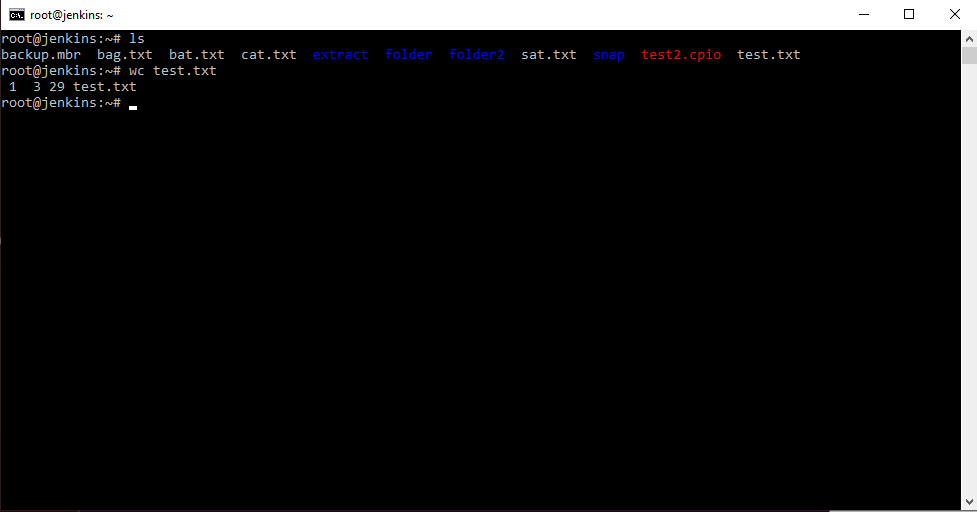
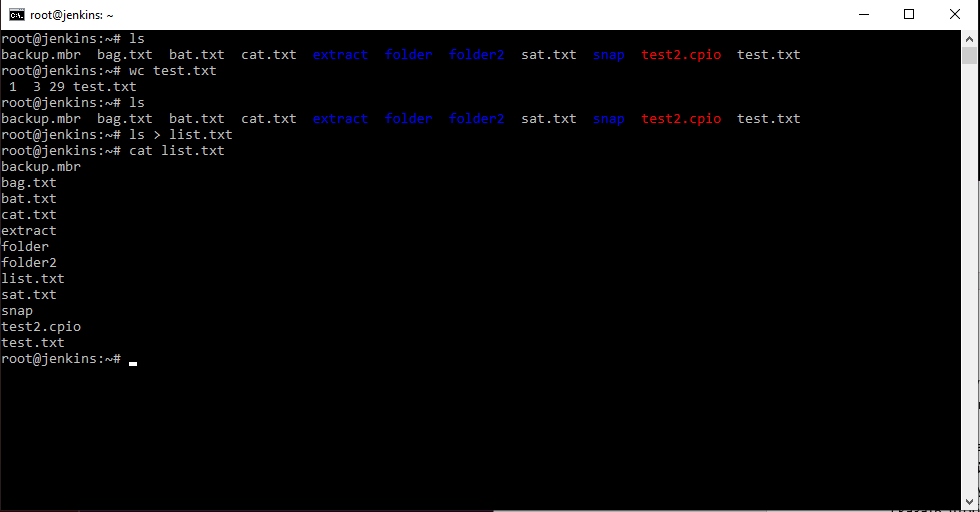
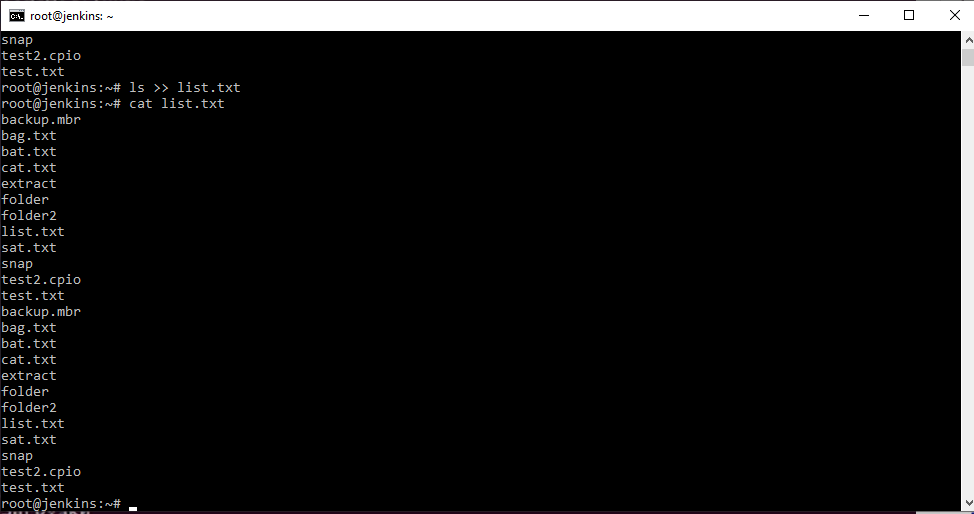
Стандартный вывод ошибок.
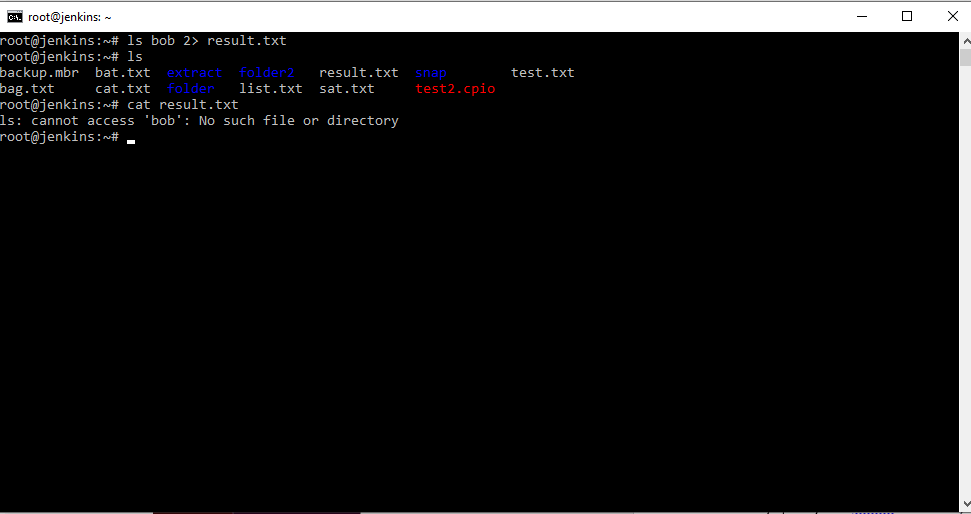
Следовательно, на экране мы уже не видим ошибки, потому что она отправилась в указанный файл.
Конвейер
Конвейер умеет передавать выходные данные из одной программы, как входные данные для другой. Т.е. выполняется команда, мы получаем результат и передаем эти данные далее на обработку другой программе.
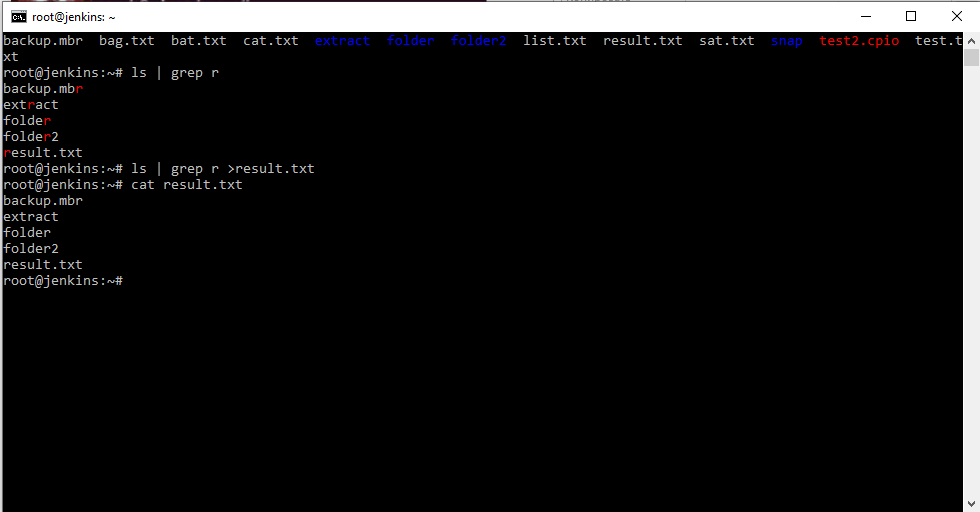
Как видите после данной конструкции команд файлов не осталось. Т.е. данные построчно передались на команду удаления, которая построчно каждый файл с ключом –f (принудительно) их и удалила.
Источник
Перенаправление ввода-вывода
Всё в Linux — это файлы, в том числе — ввод и вывод. Операционная система идентифицирует файлы с использованием дескрипторов. Каждому процессу позволено иметь до девяти открытых дескрипторов файлов. Оболочка bash резервирует первые три дескриптора с идентификаторами 0, 1 и 2. Вот что они означают.
STDIN
STDOUT
STDERR
Если надо, STDERR и STDOUT можно перенаправить в один и тот же файл, воспользовавшись &> :
Устаревшая форма записи:
Оболочка определяет порядок перенаправления потоков в командной строке слева направо, поэтому приведенный выше пример нельзя записать так:
Для дозаписи в файл data-error.txt
Перенаправление вывода в скриптах
Существует два метода перенаправления вывода в сценариях командной строки:
Временное перенаправление вывода
Если запустить этот скрипт, обе строки попадут на экран, так как, как вы уже знаете, по умолчанию ошибки выводятся туда же, куда и обычные данные.
Запустим скрипт так, чтобы вывод STDERR попадал в файл:
Постоянное перенаправление вывода
Если в скрипте нужно перенаправлять много выводимых на экран данных, добавлять >&2 к каждому вызову echo неудобно. Вместо этого можно задать перенаправление вывода в определённый дескриптор на время выполнения скрипта, воспользовавшись командой exec :
Команду exec можно использовать не только в начале скрипта, но и в других местах:
Перенаправление ввода в скриптах
Для перенаправления ввода можно воспользоваться тем же способом, который использовался для перенаправления вывода. Например, команда exec позволяет сделать источником данных для STDIN какой-нибудь файл:
Подавление вывода
Вот, например, как подавить вывод сообщений об ошибках:
Тот же подход используется, если, например, надо очистить файл, не удаляя его:
Источник
Перенаправление ввода-вывода в примерах Linux / Unix
Что такое перенаправление?
Перенаправление — это функция Linux, позволяющая при выполнении команды изменять стандартные устройства ввода / вывода. Основной рабочий процесс любой команды Linux заключается в том, что она принимает входные данные и выдает выходные данные.
С перенаправлением можно изменить вышеуказанный стандартный ввод / вывод.
Перенаправление вывода
Символ ‘> ‘ используется для перенаправления вывода (STDOUT).
Перенаправление в Linux / Unix — раскрыто!

Примечание. Используйте правильное имя файла при перенаправлении вывода команды в файл. Если существует файл с таким же именем, перенаправленная команда удалит содержимое этого файла, а затем оно может быть перезаписано.
Если вы не хотите, чтобы файл был перезаписан, но хотите добавить больше содержимого в существующий файл, вам следует использовать оператор «>> ».

Вы можете перенаправить стандартный вывод не только в файлы, но и на устройства!
$ cat music.mp3> / dev / audio
Команда cat считывает файл music.mp3 и отправляет вывод в / dev / audio, которое является аудиоустройством. Если настройки звука на вашем ПК правильные, эта команда воспроизведет файл music.mp3
Перенаправление ввода
Символ ‘ 
Пример: почтовая программа в Linux может помочь вам отправлять электронные письма из Терминала.
Вы можете ввести содержимое электронного письма с помощью стандартной клавиатуры устройства. Но если вы хотите прикрепить файл к электронной почте, вы можете использовать оператор перенаправления ввода в следующем формате.

Это будет прикреплять файл с электронным письмом, и он будет отправлен получателю.
Приведенные выше примеры были простыми. Давайте посмотрим на некоторые передовые методы изменения направления, в которых используются файловые дескрипторы.
Дескрипторы файлов (FD)
В Linux / Unix все является файлом. Обычный файл, каталоги и даже устройства — это файлы. Каждый файл имеет связанный номер, называемый дескриптором файла (FD).
На вашем экране также есть дескриптор файла. Когда программа выполняется, вывод отправляется в файловый дескриптор экрана, и вы видите вывод программы на своем мониторе. Если выходные данные отправляются в файловый дескриптор принтера, выходные данные программы были бы напечатаны.
Перенаправление ошибок
Всякий раз, когда вы выполняете программу/команду на терминале, всегда открываются 3 файла, а именно: стандартный ввод, стандартный вывод, стандартная ошибка.

Эти файлы всегда присутствуют при запуске программы. Как объяснялось ранее, дескриптор файла связан с каждым из этих файлов.
| Файл | Дескриптор файла |
| Стандартный ввод STDIN | |
| Стандартный выход STDOUT | 1 |
| Стандартная ошибка STDERR | 2 |
По умолчанию на экране отображается поток ошибок. Перенаправление ошибок — это перенаправление ошибок в файл, отличный от экрана.
Почему перенаправление ошибок?
Перенаправление ошибок — одна из очень популярных функций Unix / Linux. Частые пользователи UNIX будут считать, что многие команды выдают огромное количество ошибок.
Решение — перенаправить сообщения об ошибках в файл.
Пример 1

Выше мы выполняем программу с именем myprogram.
Дескриптор файла для стандартной ошибки — 2.
Используя «2>», мы перенаправляем вывод ошибки в файл с именем «errorfile».
Таким образом, вывод программы не загроможден ошибками.
Пример 2
Вот еще один пример, в котором используется оператор поиска —
Используя команду «find», мы ищем «.» текущий каталог для файла с «именем», начинающимся с «my»

Пример 3
Давайте посмотрим на более сложный пример,
Администраторы сервера часто составляют списки каталогов и сохраняют как ошибки, так и стандартные выходные данные в файл, который можно обработать позже. Вот команда.
ls Documents ABC> dirlist 2> & 1
Источник
Операторы перенаправления вывода в Bash: что означает &1 и другие
Рассмотрим операторы перенаправления вывода Bash и похожие по функции операторы и конструкции. Я собрал следующий список, если что-то пропустил, то пишите в комментариях:
Этот оператор на английском называется pipe, и на русском его называют труба или конвейер. Используется очень часто для перенаправления вывода из одной команды в другую, которая может принимать стандартный вывод. Например:
Символ > используется для перенаправления вывода в файл, например:
То есть оператор | используется когда вывод передаётся в другую команду, а оператор > используется когда вывод записывается в файл.
Ещё один пример использования сразу обоих операторов:
Результат работы этой последовательности команд будет сохранён в файл num.txt.
Если файл не существует, то он будет создан. Если файл существует, то оператор > полностью удалит его содержимое и запишет новым.
> /dev/null
Это частный случай перенаправления, когда всё из стандартного вывода перенаправляется в псевдоустройство /dev/null. Это означает уничтожение данные. То есть ничего не будет выводиться в стандартный вывод.
Функция оператора >> похожа на > с тем отличием, что оператор >> не удаляет содержимое файла, а дописывает новые данные к уже существующим.
Если файл не существует, то оператор >> создаст его и запишет в него переданные данные.
Оператор 2> перенаправляет стандартный вывод ошибок — standard error (stderr).
Результат выполнения команд и возникшие ошибки выводятся на консоль и может показаться, что это одно и то же. Но на самом деле, это разные типы вывода.
К примеру попытаемся сохранить в файл текст ошибки, возникшей в результате выполнения команды:
Текст ошибки будет выведен на экран, но файл ls-error.txt окажется пустым.
Дело в том, что нужно различать стандартный вывод и стандартный вывод ошибок. Чтобы перенаправить стандартный вывод в файл используется оператор 2>:
В данном случае ошибка не будет выведена на экран, а будет сохранена в файл ls-error.txt.
Чтобы перенаправить стандартную ошибку, мы должны обратиться к её файловому дескриптору. Программа может выводить любой из нескольких пронумерованных файловых потоков. Первые три из этих файловых потоков называются стандартный ввод, стандартный вывод и стандартный вывод ошибок. Оболочка ссылается на них внутренне как файловые дескрипторы , 1 и 2 соответственно. Оболочка обеспечивает запись для перенаправления файлов с использованием номера дескриптора файла. Поскольку стандартная ошибка совпадает с дескриптором файла номер 2, мы можем перенаправить стандартную ошибку с помощью 2>.
Файловый дескриптор «2» помещается непосредственно перед оператором перенаправления, чтобы выполнить перенаправление стандартной ошибки в файл ls-error.txt.
Конструкция 2>&1 предназначена для перенаправления стандартного вывода и стандартного вывода ошибок в один файл.
В некоторых случаях мы можем захотеть записать весь вывод команды в один файл. Чтобы сделать это, мы должны одновременно перенаправить как стандартный вывод, так и стандартный вывод ошибок. Есть два способа сделать это. Во-первых, традиционный способ, который работает со старыми версиями оболочки:
Используя этот метод, мы выполняем два перенаправления. Сначала мы перенаправляем стандартный вывод в файл ls-output.txt, а затем перенаправляем дескриптор файла 2 (стандартная вывод ошибок) на дескриптор файла один (стандартный вывод), используя обозначения 2>&1.
Обратите внимание, что порядок перенаправлений является значимым. Перенаправление стандартной ошибки всегда должно происходить после перенаправления стандартного вывода, иначе оно не работает. В приведённом выше примере
перенаправляет стандартную ошибку в файл ls-output.txt, но при изменении порядка на
стандартная ошибка направлена на экран.
Последние версии bash предоставляют второй, более упрощённый метод для выполнения комбинированного перенаправления 2>&1:
В этом примере мы используем одинарную запись &> для перенаправления как стандартного вывода, так и стандартной ошибки в файл ls-output.txt.
Вы также можете добавить стандартные выходные данные и стандартные потоки ошибок в один файл, например так:
Итак, &> является аналогом 2>&1, а &>> это то же самое, но с перенаправлением вывода в файл.
Это ещё одна форма «подстановки процессов» (Process Substitution):
Если используется эта форма, то вместо записи в файл, данные будут переданы на ввод для КОМАНДЫ.
>(КОМАНДА) > /dev/null
Эка комбинация, включающая в себя 3 уже рассмотренных элемента:
Пример практического использования:
HTTP заголовки команда cURL выводит в stderr, а команда grep не ищет по stderr. Но если мы хотим искать только по HTTP заголовков (игнорируя HTML код), то мы не может сделать просто перенаправление stderr для слияния со стандартным выводом, то есть не можем 2>&1, поскольку текст страницы может содержать фразу «401 Unauthorized» и мы получим ложное срабатывание. Поэтому мы используем указанную выше конструкцию — стандартный вывод ошибок обрабатывается, стандартный вывод уничтожается.
Данная конструкция получает многострочный ввод по стандартному вводу и сохраняет его в файл. То есть это аналог
в котором просто операторы поменяны местами.
Источник
Время на прочтение
5 мин
Количество просмотров 65K
Если вы уже освоились с основами терминала, возможно, вы уже готовы к тому, чтобы комбинировать изученные команды. Иногда выполнения команд оболочки по одной вполне достаточно для решения некоей задачи, но в некоторых случаях вводить команду за командой слишком утомительно и нерационально. В подобной ситуации нам пригодятся некоторые особые символы, вроде угловых скобок.

Для оболочки, интерпретатора команд Linux, эти дополнительные символы — не пустая трата места на экране. Они — мощные команды, которые могут связывать воедино различные фрагменты информации, разделять то, что было до этого цельным, и делать ещё много всего. Одна из самых простых, и, в то же время, мощных и широко используемых возможностей оболочки — это перенаправление стандартных потоков ввода/вывода.
Три стандартных потока ввода/вывода
Для того, чтобы понять то, о чём мы будем тут говорить, важно знать, откуда берутся данные, которые можно перенаправлять, и куда они идут. В Linux существует три стандартных потока ввода/вывода данных.
Первый — это стандартный поток ввода (standard input). В системе это — поток №0 (так как в компьютерах счёт обычно начинается с нуля). Номера потоков ещё называют дескрипторами. Этот поток представляет собой некую информацию, передаваемую в терминал, в частности — инструкции, переданные в оболочку для выполнения. Обычно данные в этот поток попадают в ходе ввода их пользователем с клавиатуры.
Второй поток — это стандартный поток вывода (standard output), ему присвоен номер 1. Это поток данных, которые оболочка выводит после выполнения каких-то действий. Обычно эти данные попадают в то же окно терминала, где была введена команда, вызвавшая их появление.
И, наконец, третий поток — это стандартный поток ошибок (standard error), он имеет дескриптор 2. Этот поток похож на стандартный поток вывода, так как обычно то, что в него попадает, оказывается на экране терминала. Однако, он, по своей сути, отличается от стандартного вывода, как результат, этими потоками, при желании, можно управлять раздельно. Это полезно, например, в следующей ситуации. Есть команда, которая обрабатывает большой объём данных, выполняя сложную и подверженную ошибкам операцию. Нужно, чтобы полезные данные, которые генерирует эта команда, не смешивались с сообщениями об ошибках. Реализуется это благодаря раздельному перенаправлению потоков вывода и ошибок.
Как вы, вероятно, уже догадались, перенаправление ввода/вывода означает работу с вышеописанными потоками и перенаправление данных туда, куда нужно программисту. Делается это с использованием символов > и < в различных комбинациях, применение которых зависит от того, куда, в итоге, должны попасть перенаправляемые данные.
Перенаправление стандартного потока вывода
Предположим, вы хотите создать файл, в который будут записаны текущие дата и время. Дело упрощает то, что имеется команда, удачно названная date, которая возвращает то, что нам нужно. Обычно команды выводят данные в стандартный поток вывода. Для того, чтобы эти данные оказались в файле, нужно добавить символ > после команды, перед именем целевого файла. До и после > надо поставить пробел.
При использовании перенаправления любой файл, указанный после > будет перезаписан. Если в файле нет ничего ценного и его содержимое можно потерять, в нашей конструкции допустимо использовать уже существующий файл. Обычно же лучше использовать в подобном случае имя файла, которого пока не существует. Этот файл будет создан после выполнения команды. Назовём его date.txt. Расширение файла после точки обычно особой роли не играет, но расширения помогают поддерживать порядок. Итак, вот наша команда:
$ date > date.txt
Нельзя сказать, что сама по себе эта команда невероятно полезна, однако, основываясь на ней, мы уже можем сделать что-то более интересное. Скажем, вы хотите узнать, как меняются маршруты вашего трафика, идущего через интернет к некоей конечной точке, ежедневно записывая соответствующие данные. В решении этой задачи поможет команда traceroute, которая сообщает подробности о маршруте трафика между нашим компьютером и конечной точкой, задаваемой при вызове команды в виде URL. Данные включают в себя сведения обо всех маршрутизаторах, через которые проходит трафик.
Так как файл с датой у нас уже есть, будет вполне оправдано просто присоединить к этому файлу данные, полученные от traceroute. Для того, чтобы это сделать, надо использовать два символа >, поставленные один за другим. В результате новая команда, перенаправляющая вывод в файл, но не перезаписывающая его, а добавляющая новые данные после старых, будет выглядеть так:
$ traceroute google.com >> date.txt
Теперь нам осталось лишь изменить имя файла на что-нибудь более осмысленное, используя команду mv, которой, в качестве первого аргумента, передаётся исходное имя файла, а в качестве второго — новое:
$ mv date.txt trace1.txtПеренаправление стандартного потока ввода
Используя знак < вместо > мы можем перенаправить стандартный ввод, заменив его содержимым файла.
Предположим, имеется два файла: list1.txt и list2.txt, каждый из которых содержит неотсортированный список строк. В каждом из списков имеются уникальные для него элементы, но некоторые из элементов список совпадают. Мы можем найти строки, которые имеются и в первом, и во втором списках, применив команду comm, но прежде чем её использовать, списки надо отсортировать.
Существует команда sort, которая возвращает отсортированный список в терминал, не сохраняя отсортированные данные в файл, из которого они были взяты. Можно отправить отсортированную версию каждого списка в новый файл, используя команду >, а затем воспользоваться командой comm. Однако, такой подход потребует как минимум двух команд, хотя то же самое можно сделать в одной строке, не создавая при этом ненужных файлов.
Итак, мы можем воспользоваться командой < для перенаправления отсортированной версии каждого файла команде comm. Вот что у нас получилось:
$ comm <(sort list1.txt) <(sort list2.txt)
Круглые скобки тут имеют тот же смысл, что и в математике. Оболочка сначала обрабатывает команды в скобках, а затем всё остальное. В нашем примере сначала производится сортировка строк из файлов, а потом то, что получилось, передаётся команде comm, которая затем выводит результат сравнения списков.
Перенаправление стандартного потока ошибок
И, наконец, поговорим о перенаправлении стандартного потока ошибок. Это может понадобиться, например, для создания лог-файлов с ошибками или объединения в одном файле сообщений об ошибках и возвращённых некоей командой данных.
Например, что если надо провести поиск во всей системе сведений о беспроводных интерфейсах, которые доступны пользователям, у которых нет прав суперпользователя? Для того, чтобы это сделать, можно воспользоваться мощной командой find.
Обычно, когда обычный пользователь запускает команду find по всей системе, она выводит в терминал и полезные данные и ошибки. При этом, последних обычно больше, чем первых, что усложняет нахождение в выводе команды того, что нужно. Решить эту проблему довольно просто: достаточно перенаправить стандартный поток ошибок в файл, используя команду 2> (напомним, 2 — это дескриптор стандартного потока ошибок). В результате на экран попадёт только то, что команда отправляет в стандартный вывод:
$ find / -name wireless 2> denied.txtКак быть, если нужно сохранить результаты работы команды в отдельный файл, не смешивая эти данные со сведениями об ошибках? Так как потоки можно перенаправлять независимо друг от друга, в конец нашей конструкции можно добавить команду перенаправления стандартного потока вывода в файл:
$ find / -name wireless 2> denied.txt > found.txt
Обратите внимание на то, что первая угловая скобка идёт с номером — 2>, а вторая без него. Это так из-за того, что стандартный вывод имеет дескриптор 1, и команда > подразумевает перенаправление стандартного вывода, если номер дескриптора не указан.
И, наконец, если нужно, чтобы всё, что выведет команда, попало в один файл, можно перенаправить оба потока в одно и то же место, воспользовавшись командой &>:
$ find / -name wireless &> results.txtИтоги
Тут мы разобрали лишь основы механизма перенаправления потоков в интерпретаторе командной строки Linux, однако даже то немногое, что вы сегодня узнали, даёт вам практически неограниченные возможности. И, кстати, как и всё остальное, что касается работы в терминале, освоение перенаправления потоков требует практики. Поэтому рекомендуем вам приступить к собственным экспериментам с > и <.
Уважаемые читатели! Знаете ли вы интересные примеры использования перенаправления потоков в Linux, которые помогут новичкам лучше освоиться с этим приёмом работы в терминале?
И терпентин на что-нибудь полезен! (К. Прутков).
 Если вы знакомы с основными командами Linux, вам также следует изучить концепцию перенаправления ввода-вывода.
Если вы знакомы с основными командами Linux, вам также следует изучить концепцию перенаправления ввода-вывода.
Вы уже знаете, как работает команда в Linux. Она принимает вход и дает вам выход. Здесь есть несколько игроков. Позвольте нам рассказать вам о них.
Stdin, stdout и stderr
Когда вы запускаете команду Linux, в ней играют роль три потока данных:
- Стандартный ввод ( stdin ) является источником входных данных. По умолчанию стандартный ввод — это любой текст, введенный с клавиатуры. Идентификатор потока равен 0.
- Стандартный вывод ( stdout ) является результатом команды. По умолчанию он отображается на экране. Идентификатор потока равен 1.
- Стандартная ошибка ( stderr ) — это сообщение об ошибке (если есть), генерируемое командами. По умолчанию stderr также отображается на экране. Идентификатор потока равен 2.
Эти потоки содержат данные в виде простого текста в том, что называется буферной памятью.
Думайте об этом как о струе воды. Вам нужен источник для воды, например, кран. Вы подключаете к нему трубу и можете хранить ее в ведре (файле) или поливать растения (распечатывать). Вы также можете подключить его к другому крану, если это необходимо. По сути, вы перенаправляете воду.
В Linux также существует такая концепция перенаправления, при которой вы можете перенаправить stdin, stdout и stderr из обычного места назначения в другой файл или команду (или даже на периферийные устройства, такие как принтеры).
Позвольте нам показать, как работает перенаправление и как вы можете его использовать.
Перенаправление вывода
Первой и самой простой формой перенаправления является перенаправление вывода, также называемое перенаправлением stdout.
Вы уже знаете, что по умолчанию вывод команды отображается на экране. Например, мы используем команду ls для вывода списка всех файлов, и это вывод, который мы получаем:
andreyex@destroyer:~$ ls appstxt new.txt static-ip.txt
С перенаправлением вывода вы можете перенаправить вывод в файл. Если эти выходные файлы не существуют, оболочка создаст их.
command > file
Например, позвольте нам сохранить вывод команды ls в файл с именем output.txt:
andreyex@destroyer:~$ ls > output.txt
Выходной файл создается заранее
Как вы думаете, каким должно быть содержимое этого выходного файла? Позвольте нам использовать команду cat, чтобы показать вам сюрприз:
andreyex@destroyer:~$ cat output.txt appstxt new.txt output.txt static-ip.txt
Вы заметили, что включение output.txt существует ? Мы сознательно выбрали этот пример, чтобы показать вам это.
Выходной файл, на который перенаправляется стандартный вывод, создается до запуска намеченной команды. Почему? Потому что он должен иметь готовый выходной пункт назначения, на который будут отправлены выходные данные.
Добавить вместо удаления
Одна из часто игнорируемых проблем заключается в том, что если вы перенаправляете файл, который уже существует, оболочка сначала удалит ( замкнет ) файл. Это означает, что существующее содержимое выходного файла будет удалено и заменено выводом команды.
Вы можете добавить вместо перезаписи, используя >> синтаксис перенаправления.
command >> file
Совет
Вы можете запретить забивание в текущем сеансе оболочки, используя: set -C
Зачем вам перенаправлять стандартный вывод? Вы можете сохранить выходные данные для дальнейшего использования и проанализировать их позже. Это особенно полезно, когда вывод команды слишком велик и занимает весь экран. Это как собирать бревна.
Перенаправление канала
Прежде чем вы увидите перенаправление stdin, вы должны узнать о перенаправлении канала. Это более распространено, и, вероятно, вы будете часто его использовать.
При перенаправлении канала стандартный вывод команды отправляется на стандартный ввод другой команды.
command 1 | command 2
Позвольте нам показать вам практический пример. Скажем, вы хотите посчитать количество видимых файлов в текущем каталоге. Вы можете использовать ls -1 (это цифра один, а не буква L) для отображения файлов в текущем каталоге:
andreyex@destroyer:~$ ls -1 appstxt new.txt output.txt static-ip.txt
Вы, наверное, уже знаете, что команда wc используется для подсчета количества строк в файле . Если вы объедините обе эти команды с конвейером, вот что вы получите:
andreyex@destroyer:~$ ls -1 | wc -l 4
При использовании pipe обе команды совместно используют один и тот же буфер памяти. Вывод первой команды сохраняется в буфере, и этот же буфер затем используется в качестве ввода для следующей команды.
Вы увидите результат последней команды в конвейере. Это очевидно, потому что вывод предыдущей команды (команд) подается на следующую команду (команды) вместо перехода на экран.
Перенаправление трубы или трубопровод не ограничиваются соединением только двух команд. Вы можете подключить больше команд, если выходные данные одной команды могут использоваться как входные данные следующей команды.
command_1 | command_2 | command_3 | command_4
Помните, что stdout/stdin это кусок данных, а не имена файлов
Некоторые новые пользователи Linux путаются при использовании перенаправления. Если команда возвращает набор имен файлов в качестве выходных данных, вы не можете использовать эти имена файлов в качестве аргумента.
Например, если вы используете команду find, чтобы найти все файлы, оканчивающиеся на .txt, вы не можете передать ее через канал для перемещения найденных файлов в новый каталог, а не так:
find . -type f -name "*.txt" | mv destination_directory
Вот почему вы часто будете видеть команду find, используемую в сопряжении с командой exec или xargs. Эти специальные команды «преобразуют текст с кучей имен файлов в имя файла», которые могут быть переданы в качестве аргумента.
find . -type f -name "*.txt" | xargs -t -I{} mv {} ../new_dir
Перенаправление ввода
Вы можете использовать перенаправление stdin для передачи содержимого текстового файла команде, подобной этой:
command < file
Вы не увидите, что stdin часто используется. Это потому, что большинство команд Linux принимают имена файлов в качестве аргумента и, следовательно, перенаправление stdin часто не требуется.
Возьмите это к примеру:
head < filename.txt
Приведенная выше команда могла быть просто заголовком filename.txt (без <).
Дело не в том, что перенаправление stdin совершенно бесполезно. Некоторые команды полагаются на это. Возьмите команду tr, например. Эта команда может многое, но в приведенном ниже примере она преобразует входной текст из нижнего в верхний регистр:
tr a-z A-Z < filename.txt
На самом деле, использование stdin рекомендуется по конвейеру, чтобы избежать ненужного использования команды cat.
Например, многие люди используют приведенный выше пример с cat, а затем используют tr на нем. Честно говоря, здесь нет необходимости использовать cat.
cat filename.txt | tr a-z A-Z
Объединить перенаправления
Вы можете комбинировать перенаправление stdin, stdout и pipe в соответствии с вашими потребностями.
Например, приведенная ниже команда перечисляет все файлы .txt в текущем каталоге, а затем подсчитывает эти файлы .txt и сохраняет выходные данные в новый файл.
ls *.txt | wc -l > count.txt
Перенаправление ошибок
Иногда, когда вы запускаете какую-либо команду или скрипт, вы видите, что на экране отображается сообщение об ошибке.
andreyex@destroyer:~$ ls -l ffffff > output.txt ls: cannot access 'ffffff': No such file or directory
В начале этой статьи мы упоминали, что существует три потока данных, и stderr — это один из потоков выходных данных, который отображается на экране по умолчанию.
Вы также можете перенаправить stderr. Поскольку это поток выходных данных, вы можете использовать тот же символ перенаправления > или >>, который вы использовали для перенаправления стандартного вывода.
Но как вы различаете stdout и stderr, когда они оба являются потоком выходных данных? По их идентификатору потока (также называется дескриптором файла).
| Поток данных | Идентификатор потока |
| stdin | 0 |
| stdout | 1 |
| stderr | 2 |
По умолчанию, когда вы используете выходной символ перенаправления >, это фактически означает 1>. Словом, вы говорите, что здесь выводится поток данных с ID 1.
Когда вам нужно перенаправить stderr, вы используете его идентификатор как 2> или 2>>. Это означает, что перенаправление вывода для потока данных stderr (ID 2).
Примеры перенаправления Stderr
Позвольте нам показать вам несколько примеров. Предположим, вы просто хотите сохранить ошибку, вы можете использовать что-то вроде этого:
andreyex@destroyer:~$ ls fffff 2> error.txt andreyex@destroyer:~$ cat error.txt ls: cannot access 'fffff': No such file or directory
Это было просто. Давайте сделаем это немного более сложным (и полезным):
andreyex@destroyer:~$ ls -l new.txt ffff > output.txt 2> error.txt andreyex@destroyer:~$ cat output.txt -rw-rw-r-- 1 andreyex andreyex 0 May 5 10:12 new.txt andreyex@destroyer:~$ cat error.txt ls: cannot access 'ffff': No such file or directory
В приведенном выше примере команда ls пытается отобразить два файла. Для одного файла она получает успех, а для другого — ошибку. Поэтому мы перенаправили stdout в ouput.txt (с>), а stderr в error.txt (с 2>).
Вы также можете перенаправить как stdout, так и stderr в один и тот же файл. Есть способы сделать это.
В приведенном ниже примере мы сначала отправляем stderr (с 2 >>) в файл комбинированный .txt в режиме добавления. Затем стандартный вывод (с >>) отправляется в тот же файл в режиме добавления.
andreyex@destroyer:~$ ls -l new.txt fff 2>> combined.txt >> combined.txt andreyex@destroyer:~$ cat combined.txt ls: cannot access 'fff': No such file or directory -rw-rw-r-- 1 andreyex andreyex 0 May 5 10:12 new.txt
Другой способ, и он является предпочтительным, состоит в том, чтобы использовать что-то вроде 2>&1. Что можно примерно перевести как «перенаправить stderr на тот же адрес, что и stdout».
Давайте возьмем предыдущий пример и на этот раз используем 2>&1 для перенаправления как stdout, так и stderr в один и тот же файл.
andreyex@destroyer:~$ ls -l new.txt fff > output.txt 2>&1 andreyex@destroyer:~$ cat output.txt ls: cannot access 'fff': No such file or directory -rw-rw-r-- 1 andreyex andreyex 0 May 5 10:12 new.txt
Имейте в виду, что вы не можете использовать 2>>&1, думая об использовании его в режиме добавления. 2>&1 уже переходит в режим добавления.
Вы также можете сначала использовать 2>, а затем 1>&2, чтобы перенаправить стандартный вывод в тот же файл, что и стандартный вывод. По сути, это «>&», который перенаправляет один поток данных в другой.
Резюме
- Есть три потока данных. Один вход, stdin (0) и два потока выходных данных stdout (1) и stderr (2).
- Клавиатура является стандартным устройством ввода, а экран является устройством вывода по умолчанию.
- Перенаправление вывода используется с > или >> (для режима добавления).
- Перенаправление ввода используется с <.
- Stderr может быть перенаправлен с помощью 2> или 2>>.
- Stderr и stdout можно комбинировать, используя 2>&1.
Надеюсь, вам понравилось эта подробная статья по перенаправлению в Linux. Если у вас все еще есть сомнения или у вас есть предложения по улучшению этой статьи, сообщите нам об этом в разделе комментариев.
Если вы нашли ошибку, пожалуйста, выделите фрагмент текста и нажмите Ctrl+Enter.
Загрузка…
Одна из самых интересных и полезных тем для системных администраторов и новых пользователей, которые только начинают разбираться в работе с терминалом — это перенаправление потоков ввода вывода Linux. Эта особенность терминала позволяет перенаправлять вывод команд в файл, или содержимое файла на ввод команды, объединять команды вместе, и образовать конвейеры команд.
В этой статье мы рассмотрим как выполняется перенаправление потоков ввода вывода в Linux, какие операторы для этого используются, а также где все это можно применять.
Как работает перенаправление ввода вывода
Все команды, которые мы выполняем, возвращают нам три вида данных:
- Результат выполнения команды, обычно текстовые данные, которые запросил пользователь;
- Сообщения об ошибках — информируют о процессе выполнения команды и возникших непредвиденных обстоятельствах;
- Код возврата — число, которое позволяет оценить правильно ли отработала программа.
В Linux все субстанции считаются файлами, в том числе и потоки ввода вывода linux — файлы. В каждом дистрибутиве есть три основных файла потоков, которые могут использовать программы, они определяются оболочкой и идентифицируются по номеру дескриптора файла:
- STDIN или 0 — этот файл связан с клавиатурой и большинство команд получают данные для работы отсюда;
- STDOUT или 1 — это стандартный вывод, сюда программа отправляет все результаты своей работы. Он связан с экраном, или если быть точным, то с терминалом, в котором выполняется программа;
- STDERR или 2 — все сообщения об ошибках выводятся в этот файл.
Перенаправление ввода / вывода позволяет заменить один из этих файлов на свой. Например, вы можете заставить программу читать данные из файла в файловой системе, а не клавиатуры, также можете выводить ошибки в файл, а не на экран и т д. Все это делается с помощью символов «<« и «>».
Перенаправить вывод в файл
Все очень просто. Вы можете перенаправить вывод в файл с помощью символа >. Например, сохраним вывод команды top:
top -bn 5 > top.log
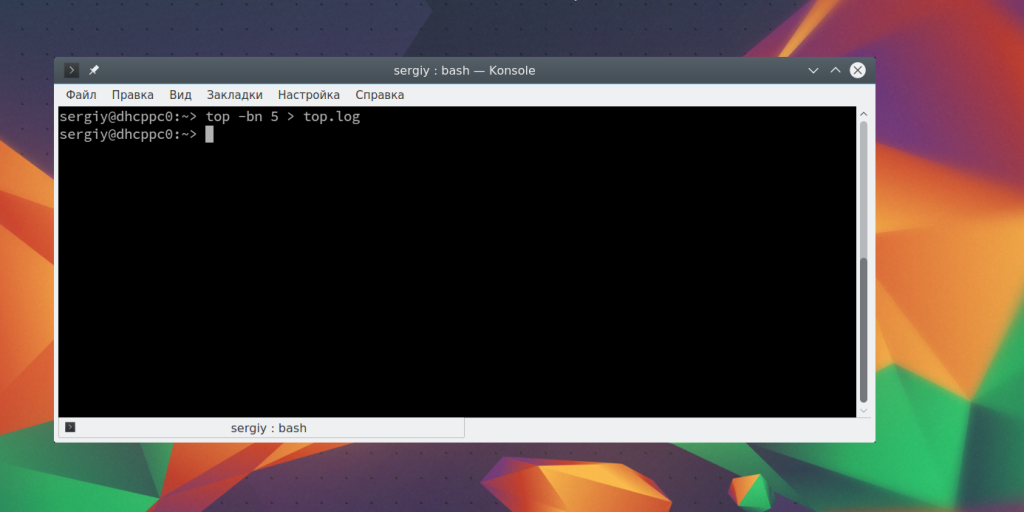
Опция -b заставляет программу работать в не интерактивном пакетном режиме, а n — повторяет операцию пять раз, чтобы получить информацию обо всех процессах. Теперь смотрим что получилось с помощью cat:
cat top.log
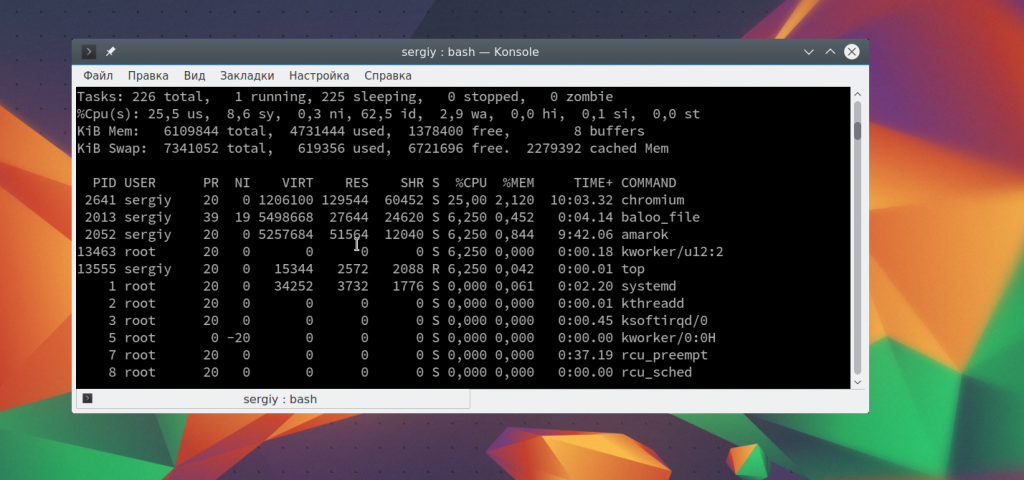
Символ «>» перезаписывает информацию из файла, если там уже что-то есть. Для добавления данных в конец используйте «>>». Например, перенаправить вывод в файл linux еще для top:
top -bn 5 >> top.log
По умолчанию для перенаправления используется дескриптор файла стандартного вывода. Но вы можете указать это явно. Эта команда даст тот же результат:
top -bn 5 1>top.log
Перенаправить ошибки в файл
Чтобы перенаправить вывод ошибок в файл вам нужно явно указать дескриптор файла, который собираетесь перенаправлять. Для ошибок — это номер 2. Например, при попытке получения доступа к каталогу суперпользователя ls выдаст ошибку:
ls -l /root/
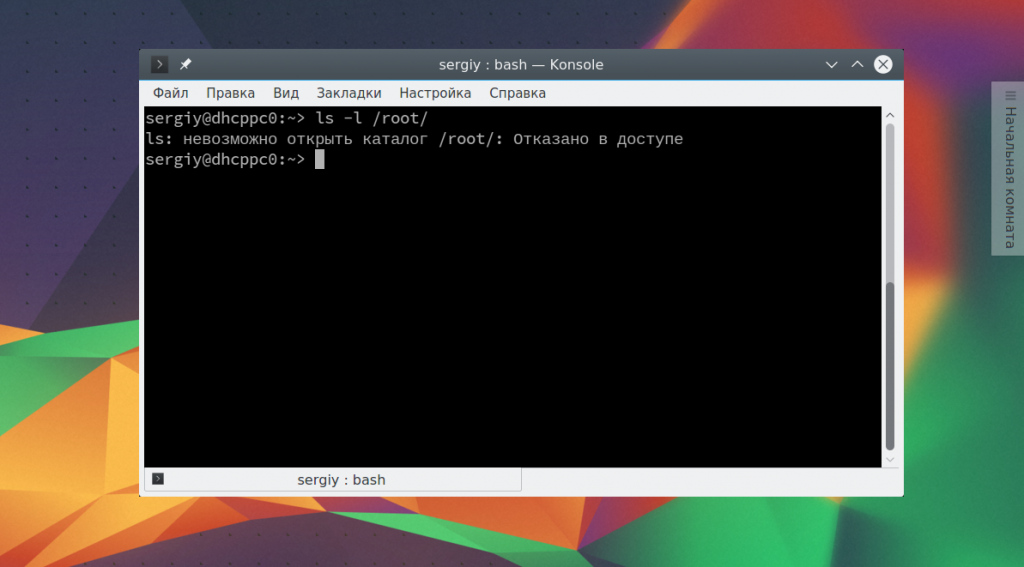
Вы можете перенаправить стандартный поток ошибок в файл так:
ls -l /root/ 2> ls-error.log
$ cat ls-error.log

Чтобы добавить данные в конец файла используйте тот же символ:
ls -l /root/ 2>>ls-error.log
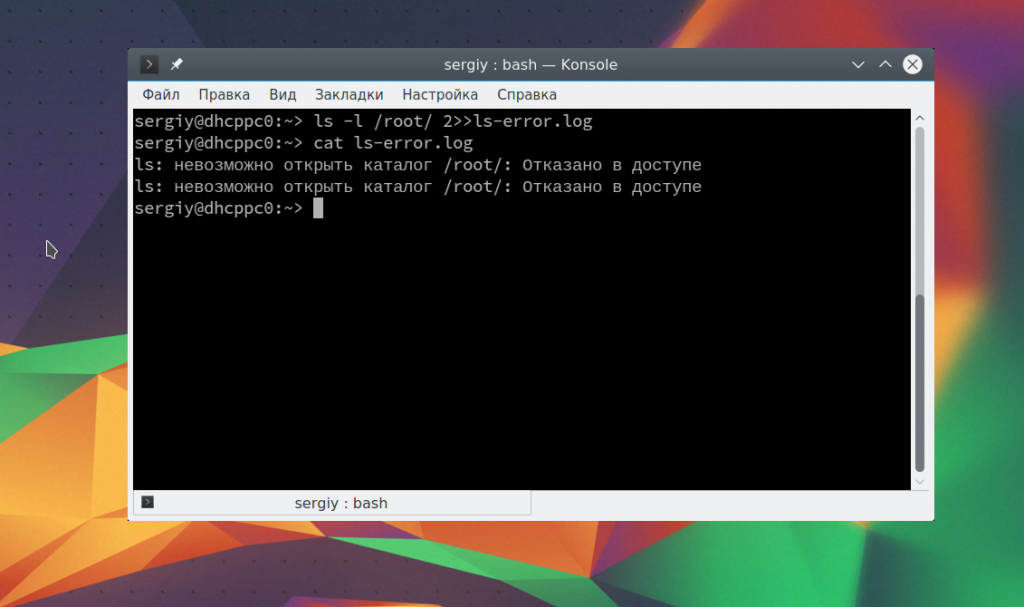
Перенаправить стандартный вывод и ошибки в файл
Вы также можете перенаправить весь вывод, ошибки и стандартный поток вывода в один файл. Для этого есть два способа. Первый из них, более старый, состоит в том, чтобы передать оба дескриптора:
ls -l /root/ >ls-error.log 2>&1
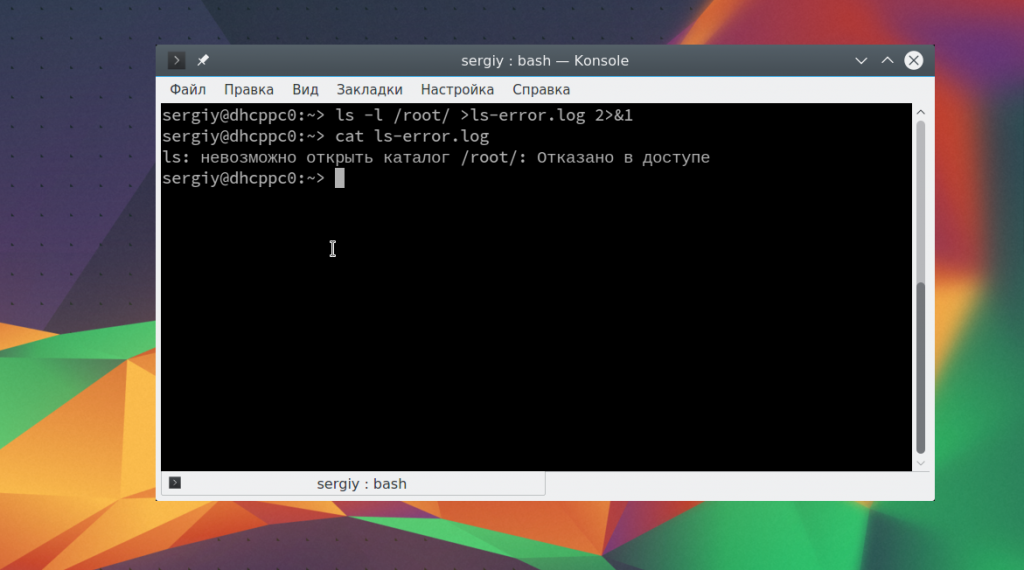
Сначала будет отправлен вывод команды ls в файл ls-error.log c помощью первого символа перенаправления. Дальше в тот же самый файл будут направлены все ошибки. Второй метод проще:
ls -l /root/ &> ls-error.log
Также можно использовать добавление вместо перезаписи:
ls -l /root/ &>> ls-error.log
Стандартный ввод из файла
Большинство программ, кроме сервисов, получают данные для своей работы через стандартный ввод. По умолчанию стандартный ввод ожидает данных от клавиатуры. Но вы можете заставить программу читать данные из файла с помощью оператора «<«:
cat <domains.list
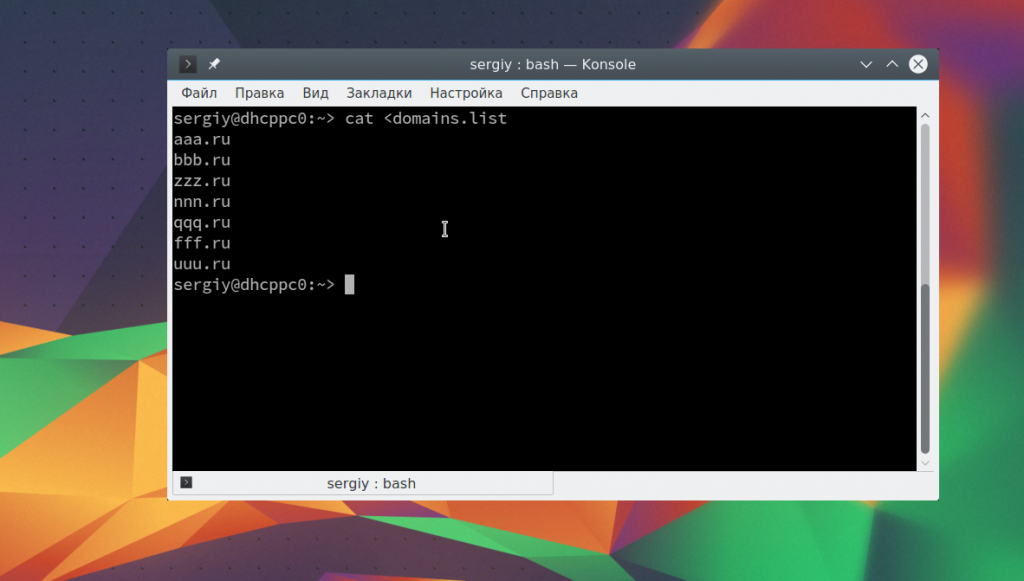
Вы также можете сразу же перенаправить вывод тоже в файл. Например, пересортируем список:
sort <domains.list >sort.output
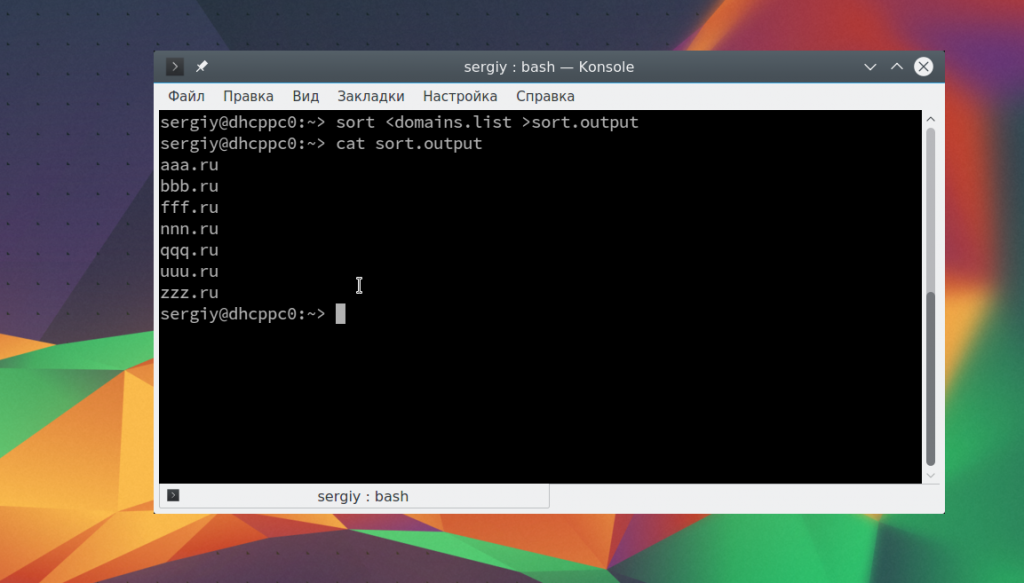
Таким образом, мы в одной команде перенаправляем ввод вывод linux.
Использование тоннелей
Можно работать не только с файлами, но и перенаправлять вывод одной команды в качестве ввода другой. Это очень полезно для выполнения сложных операций. Например, выведем пять недавно измененных файлов:
ls -lt | head -n 5

С помощью утилиты xargs вы можете комбинировать команды таким образом, чтобы стандартный ввод передавался в параметры. Например, скопируем один файл в несколько папок:
echo test/ tmp/ | xargs -n 1 cp -v testfile.sh
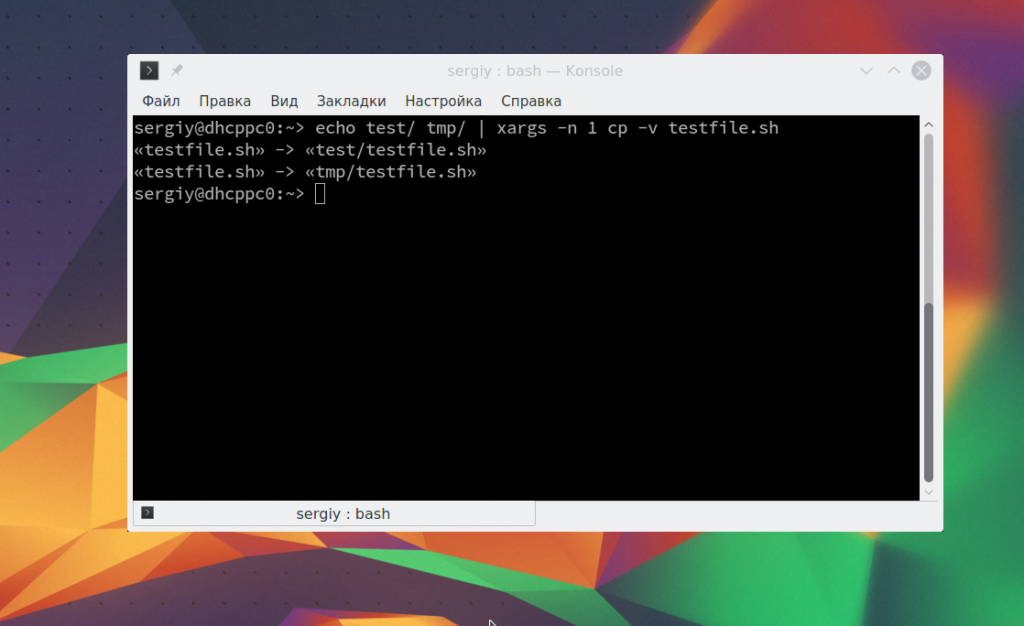
Здесь параметр -n 1 задает, что для одной команды нужно подставлять только один параметр, а опция -v в cp позволяет выводить подробную информацию о перемещениях. Еще одна, полезная в таких случаях команда — это tee. Она читает данные из стандартного ввода и записывает в стандартный вывод или файлы. Например:
echo "Тест работы tee" | tee file1
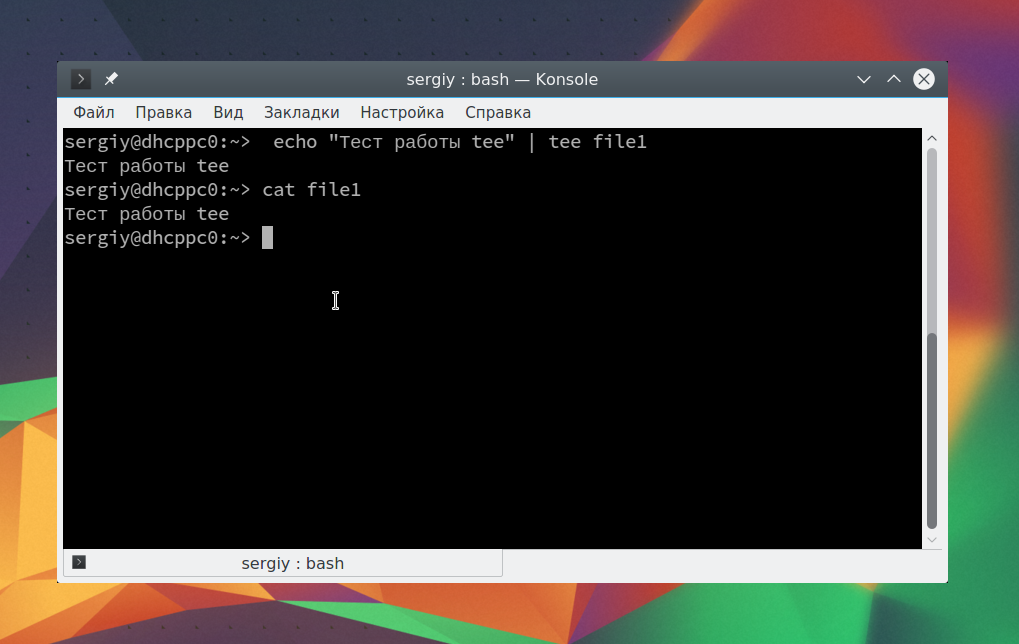
В сочетании с другими командами все это может использоваться для создания сложных инструкций из нескольких команд.
Выводы
В этой статье мы рассмотрели основы перенаправления потоков ввода вывода Linux. Теперь вы знаете как перенаправить вывод в файл linux или вывод из файла. Это очень просто и удобно. Если у вас остались вопросы, спрашивайте в комментариях!
Обнаружили ошибку в тексте? Сообщите мне об этом. Выделите текст с ошибкой и нажмите Ctrl+Enter.

Статья распространяется под лицензией Creative Commons ShareAlike 4.0 при копировании материала ссылка на источник обязательна .
Введение
Стандартные потоки ввода и вывода в Linux являются одним из наиболее распространенных средств для обмена информацией процессов, а перенаправление >, >> и | является одной из самых популярных конструкций командного интерпретатора.
В данной статье мы ознакомимся с возможностями перенаправления потоков ввода/вывода, используемых при работе файлами и командами.
Требования
- Linux-система, например, Ubuntu 20.04
Потоки
Стандартный ввод при работе пользователя в терминале передается через клавиатуру.
Стандартный вывод и стандартная ошибка отображаются на дисплее терминала пользователя в виде текста.
Ввод и вывод распределяется между тремя стандартными потоками:
- stdin — стандартный ввод (клавиатура),
- stdout — стандартный вывод (экран),
- stderr — стандартная ошибка (вывод ошибок на экран).
Потоки также пронумерованы:
- stdin — 0,
- stdout — 1,
- stderr — 2.
Из стандартного ввода команда может только считывать данные, а два других потока могут использоваться только для записи. Данные выводятся на экран и считываются с клавиатуры, так как стандартные потоки по умолчанию ассоциированы с терминалом пользователя. Потоки можно подключать к чему угодно: к файлам, программам и даже устройствам. В командном интерпретаторе bash такая операция называется перенаправлением:
- < file — использовать файл как источник данных для стандартного потока ввода.
- > file — направить стандартный поток вывода в файл. Если файл не существует, он будет создан, если существует — перезаписан сверху.
- 2> file — направить стандартный поток ошибок в файл. Если файл не существует, он будет создан, если существует — перезаписан сверху.
- >>file — направить стандартный поток вывода в файл. Если файл не существует, он будет создан, если существует — данные будут дописаны к нему в конец.
- 2>>file — направить стандартный поток ошибок в файл. Если файл не существует, он будет создан, если существует — данные будут дописаны к нему в конец.
- &>file или >&file — направить стандартный поток вывода и стандартный поток ошибок в файл. Другая форма записи: >file 2>&1.
Стандартный ввод
Стандартный входной поток обычно переносит данные от пользователя к программе. Программы, которые предполагают стандартный ввод, обычно получают входные данные от устройства типа клавиатура. Стандартный ввод прекращается по достижении EOF (конец файла), который указывает на то, что данных для чтения больше нет.
EOF вводится нажатием сочетания клавиш Ctrl+D.
Рассмотрим работу со стандартным выводом на примере команды cat (от CONCATENATE, в переводе «связать» или «объединить что-то»).
Cat обычно используется для объединения содержимого двух файлов.
Cat отправляет полученные входные данные на дисплей терминала в качестве стандартного вывода и останавливается после того как получает EOF.
Пример
catВ открывшейся строке введите, например, 1 и нажмите клавишу Enter. На дисплей выводится 1. Введите a и нажмите клавишу Enter. На дисплей выводится a.
Дисплей терминала выглядит следующим образом:
test@111:~/stream$ cat
1
1
a
aДля завершения ввода данных следует нажать сочетание клавиш Ctrl + D.
Стандартный вывод
Стандартный вывод записывает данные, сгенерированные программой. Когда стандартный выходной поток не перенаправляется в какой-либо файл, он выводит текст на дисплей терминала.
При использовании без каких-либо дополнительных опций, команда echo выводит на экран любой аргумент, который передается ему в командной строке:
echo ПримерАргументом является то, что получено программой, в результате на дисплей терминала будет выведено:
ПримерПри выполнении echo без каких-либо аргументов, возвращается пустая строка.
Пример
Команда объединяет три файла: file1, file2 и file3 в один файл bigfile:
cat file1 file1 file1 > bigfileКоманда cat по очереди выводит содержимое файлов, перечисленных в качестве параметров на стандартный поток вывода. Стандартный поток вывода перенаправлен в файл bigfile.
Стандартная ошибка
Стандартная ошибка записывает ошибки, возникающие в ходе исполнения программы. Как и в случае стандартного вывода, по умолчанию этот поток выводится на терминал дисплея.
Пример
Рассмотрим пример стандартной ошибки с помощью команды ls, которая выводит список содержимого каталогов.
При запуске без аргументов ls выводит содержимое в пределах текущего каталога.
Введем команду ls с каталогом % в качестве аргумента:
ls %В результате должно выводиться содержимое соответствующей папки. Но так как каталога % не существует, на дисплей терминала будет выведен следующий текст стандартной ошибки:
ls: cannot access %: No such file or directoryПеренаправление потока
Linux включает в себя команды перенаправления для каждого потока.
Команды со знаками > или < означают перезапись существующего содержимого файла:
- > — стандартный вывод,
- < — стандартный ввод,
- 2> — стандартная ошибка.
Команды со знаками >> или << не перезаписывают существующее содержимое файла, а присоединяют данные к нему:
- >> — стандартный вывод,
- << — стандартный ввод,
- 2>> — стандартная ошибка.
Пример
В приведенном примере команда cat используется для записи в файл file1, который создается в результате цикла:
cat > file1
a
b
cДля завершения цикла нажмите сочетание клавиш Ctrl + D.
Если файла file1 не существует, то в текущем каталоге создается новый файл с таким именем.
Для просмотра содержимого файла file1 введите команду:
cat file1В результате на дисплей терминала должно быть выведено следующее:
a
b
cДля перезаписи содержимого файла введите следующее:
cat > file1
1
2
3Для завершения цикла нажмите сочетание клавиш Ctrl + D.
В результате на дисплей терминала должно быть выведено следующее:
1
2
3Предыдущего текста в текущем файле больше не существует, так как содержимое файла было переписано командой >.
Для добавления нового текста к уже существующему в файле с помощью двойных скобок >> выполните команду:
cat >> file1
a
b
cДля завершения цикла нажмите сочетание клавиш Ctrl + D.
Откройте file1 снова и в результате на дисплее монитора должно быть отражено следующее:
1
2
3
a
b
cКаналы
Каналы используются для перенаправления потока из одной программы в другую. Стандартный вывод данных после выполнения одной команды перенаправляется в другую через канал. Данные первой программы, которые получает вторая программа, не будут отображаться. На дисплей терминала будут выведены только отфильтрованные данные, возвращаемые второй командой.
Пример
Введите команду:
ls | lessВ результате каждый файл текущего каталога будет размещен на новой строке:
file1
file2
t1
t2Перенаправлять данные с помощью каналов можно как из одной команды в другую, так и из одного файла к другому, а перенаправление с помощью > и >> возможно только для перенаправления данных в файлах.
Пример
Для сохранения имен файлов, содержащих строку «LOG», используется следующая команда:
dir /catalog | find "LOG" > loglistВывод команды dir отсылается в команду-фильтр find. Имена файлов, содержащие строку «LOG», хранятся в файле loglist в виде списка (например, Config.log, Logdat.svd и Mylog.bat).
При использовании нескольких фильтров в одной команде рекомендуется разделять их с помощью знака канала |.
Фильтры
Фильтры представляют собой стандартные команды Linux, которые могут быть использованы без каналов:
- find — возвращает файлы с именами, которые соответствуют передаваемому аргументу.
- grep — возвращает только строки, содержащие (или не содержащие) заданное регулярное выражение.
- tee — перенаправляет стандартный ввод как стандартный вывод и один или несколько файлов.
- tr — находит и заменяет одну строку другой.
- wc — подсчитывает символы, линии и слова.
Как правило, все нижеприведенные команды работают как фильтры, если у них нет аргументов (опции могут быть):
- cat — считывает данные со стандартного потока ввода и передает их на стандартный поток вывода. Без опций работает как простой повторитель. С опциями может фильтровать пустые строки, нумеровать строки и делать другую подобную работу.
- head — показывает первые 10 строк (или другое заданное количество), считанных со стандартного потока ввода.
- tail — показывает последние 10 строк (или другое заданное количество), считанные со стандартного потока ввода. Важный частный случай tail -f, который в режиме слежения показывает концовку файла. Это используется, в частности, для просмотра файлов журнальных сообщений.
- cut — вырезает столбец (по символам или полям) из потока ввода и передает на поток вывода. В качестве разделителей полей могут использоваться любые символы.
- sort — сортирует данные в соответствии с какими-либо критериями, например, арифметически по второму столбцу.
- uniq — удаляет повторяющиеся строки. Или (с ключом -с) не просто удалить, а написать сколько таких строк было. Учитываются только подряд идущие одинаковые строки, поэтому часто данные сортируются перед тем как отправить их на вход программе.
- bc — вычисляет каждую отдельную строку потока и записывает вместо нее результат вычисления.
- hexdump — показывает шестнадцатеричное представление данных, поступающих на стандартный поток ввода.
- strings — выделяет и показывает в стандартном потоке (или файле) то, что напоминает строки. Всё что не похоже на строковые последовательности, игнорируется. Команда полезна в сочетании с grep для поиска интересующих строковых последовательностей в бинарных файлах.
- sed — обрабатывает текст в соответствии с заданным скриптом. Наиболее часто используется для замены текста в потоке: sed s/было/стало/g.
- awk — обрабатывает текст в соответствии с заданным скриптом. Как правило, используется для обработки текстовых таблиц, например, вывод ps aux и т.д.
- sh -s — текст, который передается на стандартный поток ввода sh -s. может интерпретироваться как последовательность команд shell. На выход передается результат их исполнения.
- ssh — средство удаленного доступа ssh, может работать как фильтр, который подхватывает данные, переданные ему на стандартный поток ввода, затем передает их на удаленный хост и подает на вход процессу программы, имя которой было передано ему в качестве аргумента. Результат выполнения программы (то есть то, что она выдала на стандартный поток вывода) передается со стандартного вывода ssh.
Если в качестве аргумента передается файл, команда-фильтр считывает данные из этого файла, а не со стандартного потока ввода (есть исключения, например, команда tr, обрабатывающая данные, поступающие исключительно через стандартный поток ввода).
Пример
Команда tee, как правило, используется для просмотра выводимого содержимого при одновременном сохранении его в файл.
wc ~/stream | tee file2Пример
Допускается перенаправление нескольких потоков в один файл:
ls -z >> file3 2>&1В результате сообщение о неверной опции «z» в команде ls будет записано в файл t2, поскольку stderr перенаправлен в файл.
Для просмотра содержимого файла file3 введите команду cat:
cat file3В результате на дисплее терминала отобразиться следующее:
ls: invalid option -- 'z'
Try 'ls --help' for more information.Заключение
Мы рассмотрели возможности работы с перенаправлениями потоков >, >> и |, использование которых позволяет лучше работать с bash-скриптами.
Short answer: Command >filename 2>&1 or Command &>filename
Explanation:
Consider the following code which prints the word «stdout» to stdout and the word «stderror» to stderror.
$ (echo "stdout"; echo "stderror" >&2)
stdout
stderror
Note that the ‘&’ operator tells bash that 2 is a file descriptor (which points to the stderr) and not a file name. If we left out the ‘&’, this command would print stdout to stdout, and create a file named «2» and write stderror there.
By experimenting with the code above, you can see for yourself exactly how redirection operators work. For instance, by changing which file which of the two descriptors 1,2, is redirected to /dev/null the following two lines of code delete everything from the stdout, and everything from stderror respectively (printing what remains).
$ (echo "stdout"; echo "stderror" >&2) 1>/dev/null
stderror
$ (echo "stdout"; echo "stderror" >&2) 2>/dev/null
stdout
Now, we can explain why the solution why the following code produces no output:
(echo "stdout"; echo "stderror" >&2) >/dev/null 2>&1
To truly understand this, I highly recommend you read this webpage on file descriptor tables. Assuming you have done that reading, we can proceed. Note that Bash processes left to right; thus Bash sees >/dev/null first (which is the same as 1>/dev/null), and sets the file descriptor 1 to point to /dev/null instead of the stdout. Having done this, Bash then moves rightwards and sees 2>&1. This sets the file descriptor 2 to point to the same file as file descriptor 1 (and not to file descriptor 1 itself!!!! (see this resource on pointers for more info)) . Since file descriptor 1 points to /dev/null, and file descriptor 2 points to the same file as file descriptor 1, file descriptor 2 now also points to /dev/null. Thus both file descriptors point to /dev/null, and this is why no output is rendered.
To test if you really understand the concept, try to guess the output when we switch the redirection order:
(echo "stdout"; echo "stderror" >&2) 2>&1 >/dev/null
stderror
The reasoning here is that evaluating from left to right, Bash sees 2>&1, and thus sets the file descriptor 2 to point to the same place as file descriptor 1, ie stdout. It then sets file descriptor 1 (remember that >/dev/null = 1>/dev/null) to point to >/dev/null, thus deleting everything which would usually be send to to the standard out. Thus all we are left with was that which was not send to stdout in the subshell (the code in the parentheses)- i.e. «stderror».
The interesting thing to note there is that even though 1 is just a pointer to the stdout, redirecting pointer 2 to 1 via 2>&1 does NOT form a chain of pointers 2 -> 1 -> stdout. If it did, as a result of redirecting 1 to /dev/null, the code 2>&1 >/dev/null would give the pointer chain 2 -> 1 -> /dev/null, and thus the code would generate nothing, in contrast to what we saw above.
Finally, I’d note that there is a simpler way to do this:
From section 3.6.4 here, we see that we can use the operator &> to redirect both stdout and stderr. Thus, to redirect both the stderr and stdout output of any command to devnull (which deletes the output), we simply type
$ command &> /dev/null
or in case of my example:
$ (echo "stdout"; echo "stderror" >&2) &>/dev/null
Key takeaways:
- File descriptors behave like pointers (although file descriptors are not the same as file pointers)
- Redirecting a file descriptor «a» to a file descriptor «b» which points to file «f», causes file descriptor «a» to point to the same place as file descriptor b — file «f». It DOES NOT form a chain of pointers a -> b -> f
- Because of the above, order matters,
2>&1 >/dev/nullis !=>/dev/null 2>&1. One generates output and the other does not!
Finally have a look at these great resources:
Bash Documentation on Redirection, An Explanation of File Descriptor Tables, Introduction to Pointers
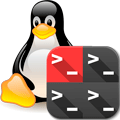 После того, как вы освоили базовые принципы работы с Linux, позволяющие более-менее уверенно чувствовать себя в среде этой операционной системы, следует начать углублять свои знания, переходя к более глубоким и фундаментальным принципам, на которых основаны многие приемы работы в ОС. Одним из важнейших является понятие потоков, которые позволяют передавать данные от одной программы к другой, а также конвейера, позволяющего выстраивать целые цепочки из программ, каждая из которых будет работать с результатом действий предыдущей. Все это очень широко используется и понимание того, как это работает важно для любого Linux-администратора.
После того, как вы освоили базовые принципы работы с Linux, позволяющие более-менее уверенно чувствовать себя в среде этой операционной системы, следует начать углублять свои знания, переходя к более глубоким и фундаментальным принципам, на которых основаны многие приемы работы в ОС. Одним из важнейших является понятие потоков, которые позволяют передавать данные от одной программы к другой, а также конвейера, позволяющего выстраивать целые цепочки из программ, каждая из которых будет работать с результатом действий предыдущей. Все это очень широко используется и понимание того, как это работает важно для любого Linux-администратора.
Научиться настраивать MikroTik с нуля или систематизировать уже имеющиеся знания можно на углубленном курсе по администрированию MikroTik. Автор курса, сертифицированный тренер MikroTik Дмитрий Скоромнов, лично проверяет лабораторные работы и контролирует прогресс каждого своего студента. В три раза больше информации, чем в вендорской программе MTCNA, более 20 часов практики и доступ навсегда.
Прежде всего определимся с терминами. Мы часто говорим: «консоль», «терминал», «командная строка» — не сильно задумываясь о смысле этих слов и подразумевая под этим в большинстве своем CLI — интерфейс командной строки. Во многих случаях такое упрощение допустимо и широко используется в профессиональной среде. Но в данном случае точный смысл этих терминов имеет значение для правильного понимания происходящих процессов.
Стандартные потоки
Начнем с основного понятия — терминал. Он уходит корнями в далекое (по компьютерным меркам) прошлое и обозначает собой оконечное устройство, предназначенное для взаимодействия оператора и компьютера, к одному компьютеру может быть присоединено несколько терминалов, каждый из которых работает самостоятельно и независимо от других. Смысл современного терминала, а приложение для работы с командной строкой называется в Linux именно так, не изменился и сегодня, хотя, если быть точными, его название — эмулятор терминала.
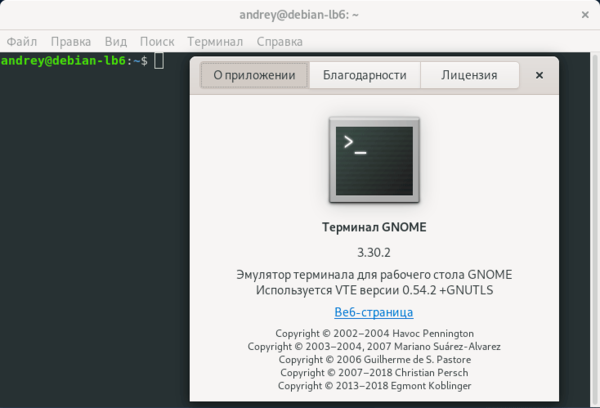
Данное приложение все также эмулирует оконечное устройство, предназначенное для взаимодействия пользователя с компьютером. Точно также мы можем запустить сразу несколько терминалов, каждый из которых будет работать независимо. Кроме того, следует понимать, что терминал может быть запущен как локально, так и удаленно, способ подключения к компьютеру может быть разным, но свойства терминала от этого не изменяются.
Работая с терминалом нам нужно каким-то образом передавать ему команды и получать результаты. Для этого предназначена консоль — совокупность устройств ввода-вывода обеспечивающих взаимодействие пользователя и компьютера. В качестве консоли на современных ПК выступают клавиатура и монитор, но это только один из возможных вариантов, например, в самых первых моделях терминалов в качестве консоли использовался телетайп. Консоль всегда подключена к текущему рабочему месту, в то время как терминал может быть запущен и удаленно.
Но в нашей схеме все еще чего-то не хватает. При помощи консоли мы вводим определенные команды и передаем их в терминал, а дальше? Терминал — это всего лишь оконечное устройство для взаимодействия с компьютером, но не сам компьютер, выполнять команды или производить какие-либо другие вычисления он не способен. Поэтому на сцену выходит третий компонент — командный интерпретатор. Это специальная программа, обеспечивающая базовое взаимодействие пользователя и ОС, а также дающая возможность запускать другие программы. В большинстве Linux-дистрибутивов командным интерпретатором по умолчанию является bash.
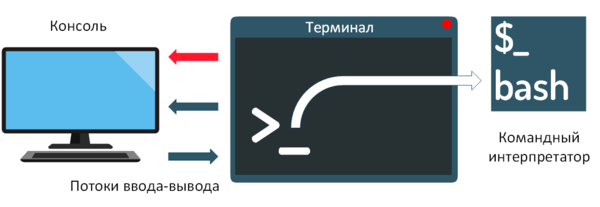 Теперь все становится на свои места. Для каждого сеанса взаимодействия пользователя и компьютера создается отдельный терминал, внутри терминала работает специальная программа — командный интерпретатор. При помощи консоли пользователь передает командному интерпретатору или запущенной с его помощью программе входящие данные и получает назад результат их работы. Осталось разобраться каким именно образом это происходит.
Теперь все становится на свои места. Для каждого сеанса взаимодействия пользователя и компьютера создается отдельный терминал, внутри терминала работает специальная программа — командный интерпретатор. При помощи консоли пользователь передает командному интерпретатору или запущенной с его помощью программе входящие данные и получает назад результат их работы. Осталось разобраться каким именно образом это происходит.
Для взаимодействия запускаемых в терминале программ и пользователя используются стандартные потоки ввода-вывода, имеющие зарезервированный номер (дескриптор) зарезервированный на уровне операционной системы. Всего существует три стандартных потока:
- stdin (standard input, 0) — стандартный ввод, по умолчанию нацелен на устройство ввода текущей консоли (клавиатура)
- stdout (standard output, 1) — стандартный вывод, по умолчанию нацелен на устройство вывода текущей консоли (экран)
- stderr (standard error, 2) — стандартный вывод ошибок, специальный поток для вывода сообщения об ошибках, также направлен на текущее устройство вывода (экран)
Как мы помним, в основе философии Linux лежит понятие — все есть файл. Стандартные потоки не исключение, с точки зрения любой программы — это специальные файлы, которые открываются либо на чтение (поток ввода), либо на запись (поток вывода). Это вызывает очевидный вопрос, а можно ли вместо консоли использовать файлы? Да, можно и здесь мы вплотную подошли к понятию перенаправления потоков.
Перенаправление потоков
Начнем с наиболее простого и понятного — потока вывода. В него программа отправляет результат своей работы, и он отображается на подключенном к консоли устройстве вывода, в современных системах это экран. Допустим мы хотим получить список файлов в директории, для этого мы набираем на устройстве ввода консоли команду:
ls -l dir1Которая через стандартный поток ввода будет доставлена командному интерпретатору, тот запустит указанную программу и передаст ей требуемые аргументы, а результат вернет через стандартный поток вывода на устройство отображения информации.
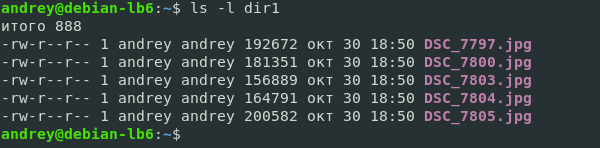 Но что, если мы хотим сохранить результат работы команды в файл? Нет ничего проще, воспользуемся перенаправлением, для этого следует использовать знак >.
Но что, если мы хотим сохранить результат работы команды в файл? Нет ничего проще, воспользуемся перенаправлением, для этого следует использовать знак >.
ls -l dir1 > resultНа экран теперь не будет выведено ничего, но весь вывод команды окажется в файле result, который мы можем прочитать следующим образом:
cat result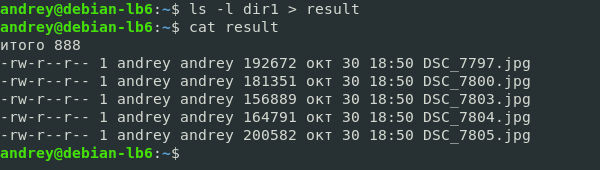 При таком перенаправлении вывода файл-приемник каждый раз будет создаваться заново, т.е. будет перезаписан. Это очень важный момент, сразу и навсегда запомните > — всегда перезаписывает файл!
При таком перенаправлении вывода файл-приемник каждый раз будет создаваться заново, т.е. будет перезаписан. Это очень важный момент, сразу и навсегда запомните > — всегда перезаписывает файл!

Можно ли этого избежать? Можно, для того, чтобы перенаправленный поток был дописан в конец уже существующего файла используйте для перенаправления знак >>.
Немного изменим последовательность команд:
ls -l dir1 > result
ls -l dir2 >> result
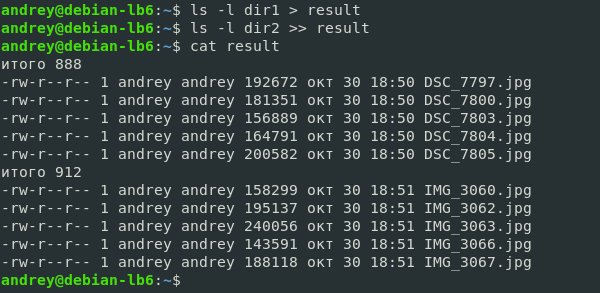
Теперь в файл попал вывод сразу двух команд, при этом, обратите внимание, первой командой мы перезаписали файл, а второй добавили в него содержимое из стандартного потока вывода.
Пойдем дальше. Как видим в выводе кроме списка файлов присутствуют строки «итого», нам они не нужны, и мы хотим от них избавиться. В этом нам поможет утилита grep, которая позволяет отфильтровать строки согласно некому выражению. Например, можно сделать так:
ls -l dir1 > result
ls -l dir2 >> result
grep rw result > result2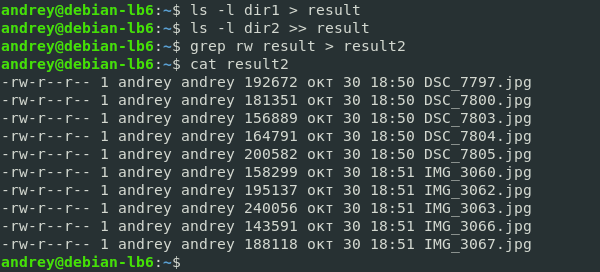 В целом результат достигнут, но ценой трех команд и наличием одного промежуточного файла. Можно ли сделать проще?
В целом результат достигнут, но ценой трех команд и наличием одного промежуточного файла. Можно ли сделать проще?
До этого мы перенаправляли поток вывода, но тоже самое можно сделать и с потоком ввода, используя для этого знак <. Например, мы можем сделать так:
grep rw < resultНо это ничего не изменит, поэтому мы пойдем другим путем и перенаправим на ввод одной команды вывод другой:
grep rw <(ls -l dir1) <(ls -l dir2)На первый взгляд выглядит несколько сложно, но обратимся к man по grep:
grep [OPTIONS] PATTERN [FILE][FILE...]В качестве паттерна мы используем rw, который есть в каждой интересующей нас строке, а в качестве файлов отдаем стандартный файл потока ввода, содержимого которого является результатом работы команды, указанной в скобках. А можно направить результат этой команды в файл? Конечно, можно:
grep rw <(ls -l dir1) <(ls -l dir2) > result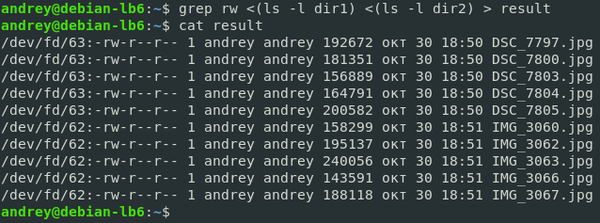 В последней команде мы перенаправили не только потоки ввода, но и поток вывода, при этом нужно понимать, что все перенаправления относятся к первой команде, иначе можно подумать, что в result будет выведен результат работы ls -l dir2, однако это неверно.
В последней команде мы перенаправили не только потоки ввода, но и поток вывода, при этом нужно понимать, что все перенаправления относятся к первой команде, иначе можно подумать, что в result будет выведен результат работы ls -l dir2, однако это неверно.
Немного особняком стоит стандартный поток вывода ошибок, допустим мы хотим получить список файлов несуществующей директории с перенаправлением вывода в файл, но сообщение об ошибке мы все равно получим на экран.
 Почему так? Да потому что вывод ошибок производится в отдельный поток, который мы никуда не перенаправляли. Если мы хотим подавить вывод сообщений об ошибках на экран, то можно использовать конструкцию:
Почему так? Да потому что вывод ошибок производится в отдельный поток, который мы никуда не перенаправляли. Если мы хотим подавить вывод сообщений об ошибках на экран, то можно использовать конструкцию:
ls -l dir3 > result 2>/dev/nullВ данном примере весь вывод стандартного потока ошибок будет перенаправлен в пустое устройство /dev/null.
Но можно пойти и другим путем, перенаправив поток ошибок в стандартный поток вывода:
ls -l dir3 > result 2>&1 В этом случае мы перенаправили поток вывода об ошибках в стандартный поток вывода и сообщение об ошибке не было выведено на экран, а было записано в файл, куда мы перенаправили стандартный поток вывода.
В этом случае мы перенаправили поток вывода об ошибках в стандартный поток вывода и сообщение об ошибке не было выведено на экран, а было записано в файл, куда мы перенаправили стандартный поток вывода.
Конвейер
В предыдущих примерах мы научились перенаправлять стандартные потоки ввода-вывода и даже частично коснулись вопроса о направлении вывода одной команды на вход другой. А почему бы и нет? Потоки стандартные, это позволяет использовать вывод одной команды как ввод другой. Это еще один очень важный механизм, позволяющий раскрыть всю мощь Linux в реализации очень сложных сценариев достаточно простым способом.
Для того, чтобы перенаправить вывод одной программы на вход другой используйте знак |, на жаргоне «труба».
Самый простой пример:
dpkg -l | grep gnomeПервая команда выведет список всех установленных пакетов, вторая отфильтрует только те, в наименовании которых есть строка «gnome».
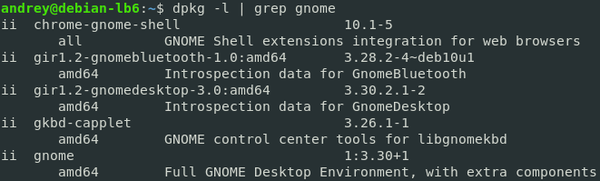 Длинна конвейера ограничена лишь нашей фантазией и здравым смыслом, никаких ограничений со стороны системы в этом нет. Но также в Linuх нет и единственно верных путей, каждую задачу можно решить самыми различными способами. Возвращаясь к получению списка файлов двух директорий мы можем сделать так:
Длинна конвейера ограничена лишь нашей фантазией и здравым смыслом, никаких ограничений со стороны системы в этом нет. Но также в Linuх нет и единственно верных путей, каждую задачу можно решить самыми различными способами. Возвращаясь к получению списка файлов двух директорий мы можем сделать так:
cat <(ls -l dir1) <(ls -l dir2) | grep rw > result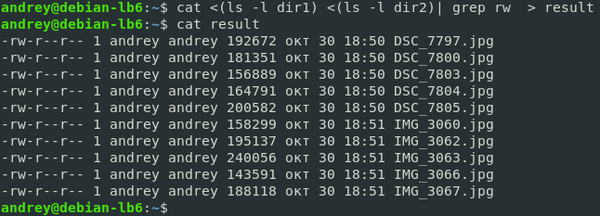 Какой из этих способов лучше? Любой, Linux ни в чем не ограничивает пользователей и предоставляет им много путей для решения одной и той же задачи.
Какой из этих способов лучше? Любой, Linux ни в чем не ограничивает пользователей и предоставляет им много путей для решения одной и той же задачи.
Еще один важный момент, если вы повышаете права с помощью команды sudo, то данное повышение прав через конвейер не распространяется. Например, если мы решим выполнить:
sudo command1 | command2То первая команда будет выполнена с правами суперпользователя, а вторая с правами запустившего терминал пользователя.
Научиться настраивать MikroTik с нуля или систематизировать уже имеющиеся знания можно на углубленном курсе по администрированию MikroTik. Автор курса, сертифицированный тренер MikroTik Дмитрий Скоромнов, лично проверяет лабораторные работы и контролирует прогресс каждого своего студента. В три раза больше информации, чем в вендорской программе MTCNA, более 20 часов практики и доступ навсегда.
Фундаментальные основы Linux. Часть IV. Программные каналы и команды
Оригинал: Linux Fundamentals
Автор: Paul Cobbaut
Дата публикации: 16 октября 2014 г.
Перевод: А.Панин
Дата перевода: 15 декабря 2014 г.
Глава 16. Перенаправление потоков ввода/вывода
Одной из мощных возможностей командной оболочки системы Unix является механизм перенаправления потоков ввода/вывода с возможностью задействования программных каналов.
В данной главе даются пояснения относительно перенаправления стандартных потоков ввода, вывода и ошибок.
Потоки данных stdin, stdout и stderr
Командная оболочка bash поддерживает три типа базовых потоков данных; она принимает данные из стандартного потока ввода stdin (поток 0), отправляет данные в стандартный поток вывода stdout (поток 1), а также отправляет сообщения об ошибках в стандартный поток ошибок stderr (поток 2).
Приведенная ниже иллюстрация является графической интерпретацией этих трех потоков данных.
Клавиатура обычно служит источником данных для стандартного потока ввода stdin, в то время, как стандартные потоки вывода stdout и ошибок stderr используются для вывода данных. Новых пользователей Linux может смущать подобное разделение, так как не существует очевидного способа дифференцирования стандартных потоков вывода stdout и ошибок stderr. Опытные же пользователи знают о том, что разделение стандартных потоков вывода и ошибок может оказаться весьма полезным.

В следующем разделе будет рассказано о том, как осуществляется перенаправление упомянутых потоков данных.
Перенаправление стандартного потока вывода
Операция перенаправления потока данных stdout (>)
Перенаправление стандартного потока вывода stdout может быть осуществлено с помощью символа знака "больше". В том случае, если при разборе строки команды командная оболочка обнаруживает символ знака >, она удаляет данные из файла и перенаправлет данные из стандартного потока вывода в него.

Нотация > фактически является аббревиатурой для 1> (в данном случае стандартный поток вывода обозначается как поток номер 1).
[paul@RHELv4u3 ~]$ echo Сегодня холодно! Сегодня холодно! [paul@RHELv4u3 ~]$ echo Сегодня холодно! > winter.txt [paul@RHELv4u3 ~]$ cat winter.txt Сегодня холодно! [paul@RHELv4u3 ~]$
Обратите внимание на то, что командная оболочка bash фактически удаляет описание операции перенаправления потока данных из строки команды перед исполнением этой команды, представленной аргументом 0. Это значит, что в случае исполнения данной команды:
echo привет > greetings.txt
командная оболочка будет рассматривать только два аргумента (echo = аргумент 0, привет = аргумент 1). Описание операции перенаправления потока данных удаляется перед началом подсчета количества аргументов.
Содержимое выходного файла удаляется
В том случае, если в процессе разбора строки команды командная оболочка обнаружит символ знака >, содержимое указанного после него файла будет удалено! Ввиду того, что описанная процедура выполняется перед извлечением аргумента 0, содержимое файла будет удалено даже в случае неудачного исполнения команды!
[paul@RHELv4u3 ~]$ cat winter.txt Сегодня холодно! [paul@RHELv4u3 ~]$ zcho Сегодня холодно! > winter.txt -bash: zcho: команда не найдена.. [paul@RHELv4u3 ~]$ cat winter.txt [paul@RHELv4u3 ~]$
Параметр командной оболочки noclobber
Удаление содержимого файла при использовании оператора > может быть предотвращено путем установки параметра командной оболочки noclobber.
[paul@RHELv4u3 ~]$ cat winter.txt Сегодня холодно! [paul@RHELv4u3 ~]$ set -o noclobber [paul@RHELv4u3 ~]$ echo Сегодня холодно! > winter.txt -bash: winter.txt: не могу переписать уже существующий файл [paul@RHELv4u3 ~]$ set +o noclobber [paul@RHELv4u3 ~]$
Нейтрализация влияния параметра командной оболочки noclobber
Влияние параметра командной оболочки noclobber может быть нейтрализовано с помощью оператора >|.
[paul@RHELv4u3 ~]$ set -o noclobber [paul@RHELv4u3 ~]$ echo Сегодня холодно! > winter.txt -bash: winter.txt: не могу переписать уже существующий файл [paul@RHELv4u3 ~]$ echo Сегодня очень холодно! >| winter.txt [paul@RHELv4u3 ~]$ cat winter.txt Сегодня очень холодно! [paul@RHELv4u3 ~]$
Оператор дополнения >>
Следует использовать оператор >> для записи данных из стандартного потока вывода в конец файла без предварительного удаления содержимого этого файла.
[paul@RHELv4u3 ~]$ echo Сегодня холодно! > winter.txt [paul@RHELv4u3 ~]$ cat winter.txt Сегодня холодно! [paul@RHELv4u3 ~]$ echo Когда же наступит лето ? >> winter.txt [paul@RHELv4u3 ~]$ cat winter.txt Сегодня холодно! Когда же наступит лето ? [paul@RHELv4u3 ~]$
Перенаправление стандартного потока ошибок
Операция перенаправления потока данных stderr (2>)
Перенаправление стандартного потока ошибок осуществляется с помощью оператора 2>. Такое перенаправление может оказаться очень полезным для предотвращения заполнения вашего экрана сообщениями об ошибках.

В примере ниже показана методика перенаправления данных из стандартного потока вывода в файл, а данных из стандартного потока ошибок — в специальный файл устройства /dev/null. Запись 1> идентична записи >.
[paul@RHELv4u3 ~]$ find / > allfiles.txt 2> /dev/null [paul@RHELv4u3 ~]$
Операция перенаправления нескольких потоков данных 2>&1
Для перенаправления данных как из стандартного потока вывода, так и из стандартного потока ошибок в один и тот же файл следует использовать конструкцию 2>&1.
[paul@RHELv4u3 ~]$ find / > allfiles_and_errors.txt 2>&1 [paul@RHELv4u3 ~]$
Помните о том, что последовательность операций перенаправления потоков данных имеет значение. К примеру, команда
ls > dirlist 2>&1
позволяет перенаправить как данные из стандартного потока вывода (с файловым дескриптором 1), так и данные из стандартного потока ошибок (с файловым дескриптором 2) в файл dirlist, в то время, как команда
ls 2>&1 > dirlist
позволяет перенаправить только данные из стандартного потока вывода в файл dirlist, так как с помощью данной команды осуществляется копирование дескриптора стандартного потока вывода в дескриптор стандартного потока ошибок перед тем, как стандартный поток вывода перенаправляется в файл dirlist.
Перенаправление стандартного потока вывода и программные каналы
По умолчанию вы не можете использовать утилиту grep для обработки данных стандартного потока ошибок stderr приложения при использовании программных каналов в рамках строки команды, так как данная утилита получает данные исключительно из стандартного потока вывода stdout приложения.
paul@debian7:~$ rm file42 file33 file1201 | grep file42 rm: невозможно удалить "file42": Нет такого файла или каталога rm: невозможно удалить "file33": Нет такого файла или каталога rm: невозможно удалить "file1201": Нет такого файла или каталога
С помощью конструкции 2>&1 вы можете переправить данные из стандартного потока ошибок stderr в стандартный поток вывода stdout приложения. Это обстоятельство позволяет обрабатывать передаваемые посредством программного канала данные из обоих потоков с помощью следующей команды.
paul@debian7:~$ rm file42 file33 file1201 2>&1 | grep file42 rm: невозможно удалить "file42": Нет такого файла или каталога
Вы не можете одновременно использовать конструкции 1>&2 и 2>&1 для осуществления обмена файловых дескрипторов между стандартным потоком вывода stdout и стандартным потоком ошибок stderr.
paul@debian7:~$ rm file42 file33 file1201 2>&1 1>&2 | grep file42 rm: невозможно удалить "file42": Нет такого файла или каталога paul@debian7:~$ echo file42 2>&1 1>&2 | sed 's/file42/FILE42/' FILE42
Вам потребуется третий поток данных для осуществления обмена файловых дескрипторов между стандартным потоком вывода stdout и стандартным потоком ошибок stderr перед символом для создания программного канала.
paul@debian7:~$ echo file42 3>&1 1>&2 2>&3 | sed 's/file42/FILE42/' file42 paul@debian7:~$ rm file42 3>&1 1>&2 2>&3 | sed 's/file42/FILE42/' rm: невозможно удалить "FILE42": Нет такого файла или каталога
Объединение стандартных потоков вывода stdout и ошибок stderr
Конструкция &> позволяет объединить стандартные потоки вывода stdout и ошибок stderr в рамках одного потока данных (причем данные будут сохраняться в файле).
paul@debian7:~$ rm file42 &> out_and_err paul@debian7:~$ cat out_and_err rm: невозможно удалить "file42": Нет такого файла или каталога paul@debian7:~$ echo file42 &> out_and_err paul@debian7:~$ cat out_and_err file42 paul@debian7:~$
Перенаправление стандартного потока ввода
Операция перенаправления потока данных stdin (<)
Перенаправление стандартного потока ввода stdin осуществляется с помощью оператора < (являющегося краткой версией оператора 0<).
[paul@RHEL4b ~]$ cat < text.txt one two [paul@RHEL4b ~]$ tr 'onetw' 'ONEZZ' < text.txt ONE ZZO [paul@RHEL4b ~]$
Структура < here document
Структура here document (иногда называемая структурой here-is-document) является механизмом для ввода данных до момента обнаружения определенной последовательности символов (обычно EOF). Маркер EOF может быть либо введен вручную, либо вставлен автоматически при нажатии комбинации клавиш Ctrl-D.
[paul@RHEL4b ~]$ cat <EOF > text.txt > один > два > EOF [paul@RHEL4b ~]$ cat text.txt один два [paul@RHEL4b ~]$ cat <brol > text.txt > brel > brol [paul@RHEL4b ~]$ cat text.txt brel [paul@RHEL4b ~]$
Структура < here string
Структура here string может использоваться для непосредственной передачи строк команде. При использовании данной структуры достигается такой же эффект, как и при использовании команды echo строка | команда (но вы сможете избежать создания одного дополнительного процесса).
paul@ubu1110~$ base64 < linux-training.be bGludXgtdHJhaW5pbmcuYmUK paul@ubu1110~$ base64 -d << bGludXgtdHJhaW5pbmcuYmUK linux-training.be
Для получения дополнительной информации об алгоритме base64 следует обратиться к стандарту rfc 3548.
Неоднозначное перенаправление потоков ввода/вывода
Командная оболочка будет осуществлять разбор всей строки команды перед осуществлением перенаправления потоков ввода/вывода. Следующая команда является хорошо читаемой и корректной:
cat winter.txt > snow.txt 2> errors.txt
Но следующая команды также является корректной, хотя и хуже читается:
2> errors.txt cat winter.txt > snow.txt
Даже следующая команда будет прекрасно интерпретироваться командной оболочкой:
< winter.txt > snow.txt 2> errors.txt cat
Быстрая очистка содержимого файла
Так какой же самый быстрый способ очистки содержимого файла?
>foo
А какой самый быстрый способ очистки содержимого файла в случае активации параметра командной оболочки noclobber?
>|bar
Практическое задание: перенаправление потоков ввода/вывода
-
1. Активируйте параметр командной оболочки
noclobber. -
2. Проверьте, активирован ли параметр
noclobber, повторив вызов команды вывода содержимого директорииlsдля директории/etcс перенаправлением данных из стандартного потока вывода в файл. -
3. Какой из символов представляет параметр
noclobberв списке всех параметров командной оболочки. -
4. Деактивируйте параметр
noclobber. -
5. Убедитесь в том, что вы имеете доступ к двум командным оболочкам, открытым на одном компьютере. Создайте пустой файл
tailing.txt. После этого выполните командуtail -f tailing.txt. Используйте вторую командную оболочку длядобавлениястроки текста в этот файл. Убедитесь в том, что эта строка была выведена в первой командной оболочке. -
6. Создайте файл, содержащий имена пяти людей. Используйте команду
catи механизм перенаправления потоков ввода/вывода для создания файла, а также структуруhere documentдля завершения ввода.
Корректная процедура выполнения практического задания: перенаправление потоков ввода/вывода
-
1. Активируйте параметр командной оболочки
noclobber. -
2. Проверьте, активирован ли параметр
noclobber, повторив вызов команды вывода содержимого директорииlsдля директории/etcс перенаправлением данных из стандартного потока вывода в файл. -
ls /etc > etc.txt ls /etc > etc.txt (команда не должна работать)
-
3. Какой из символов представляет параметр
noclobberв списке всех параметров командной оболочки. -
echo $- (параметр noclobber представлен символом C)
-
4. Деактивируйте параметр
noclobber. -
5. Убедитесь в том, что вы имеете доступ к двум командным оболочкам, открытым на одном компьютере. Создайте пустой файл
tailing.txt. После этого выполните командуtail -f tailing.txt. Используйте вторую командную оболочку длядобавлениястроки текста в этот файл. Убедитесь в том, что эта строка была выведена в первой командной оболочке. -
paul@deb503:~$ > tailing.txt paul@deb503:~$ tail -f tailing.txt hello world в другой командной оболочке: paul@deb503:~$ echo hello >> tailing.txt paul@deb503:~$ echo world >> tailing.txt
-
6. Создайте файл, содержащий имена пяти людей. Используйте команду
catи механизм перенаправления потоков ввода/вывода для создания файла, а также структуруhere documentдля завершения ввода. -
paul@deb503:~$ cat > tennis.txt < ace > Justine Henin > Venus Williams > Serena Williams > Martina Hingis > Kim Clijsters > ace paul@deb503:~$ cat tennis.txt Justine Henin Venus Williams Serena Williams Martina Hingis Kim Clijsters paul@deb503:~$

